Page 1
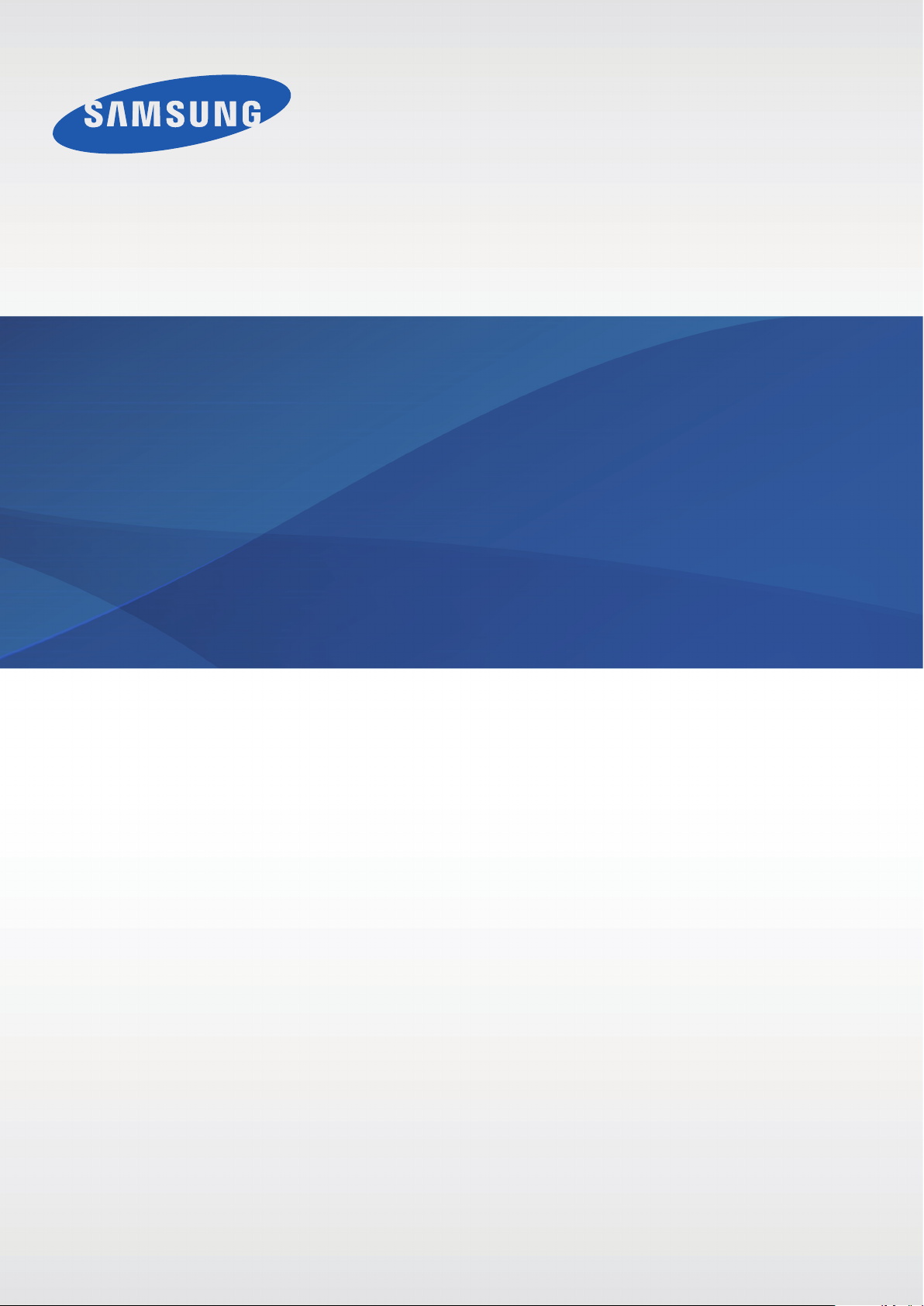
GT-I8190
Brugervejledning
www.samsung.com
Page 2
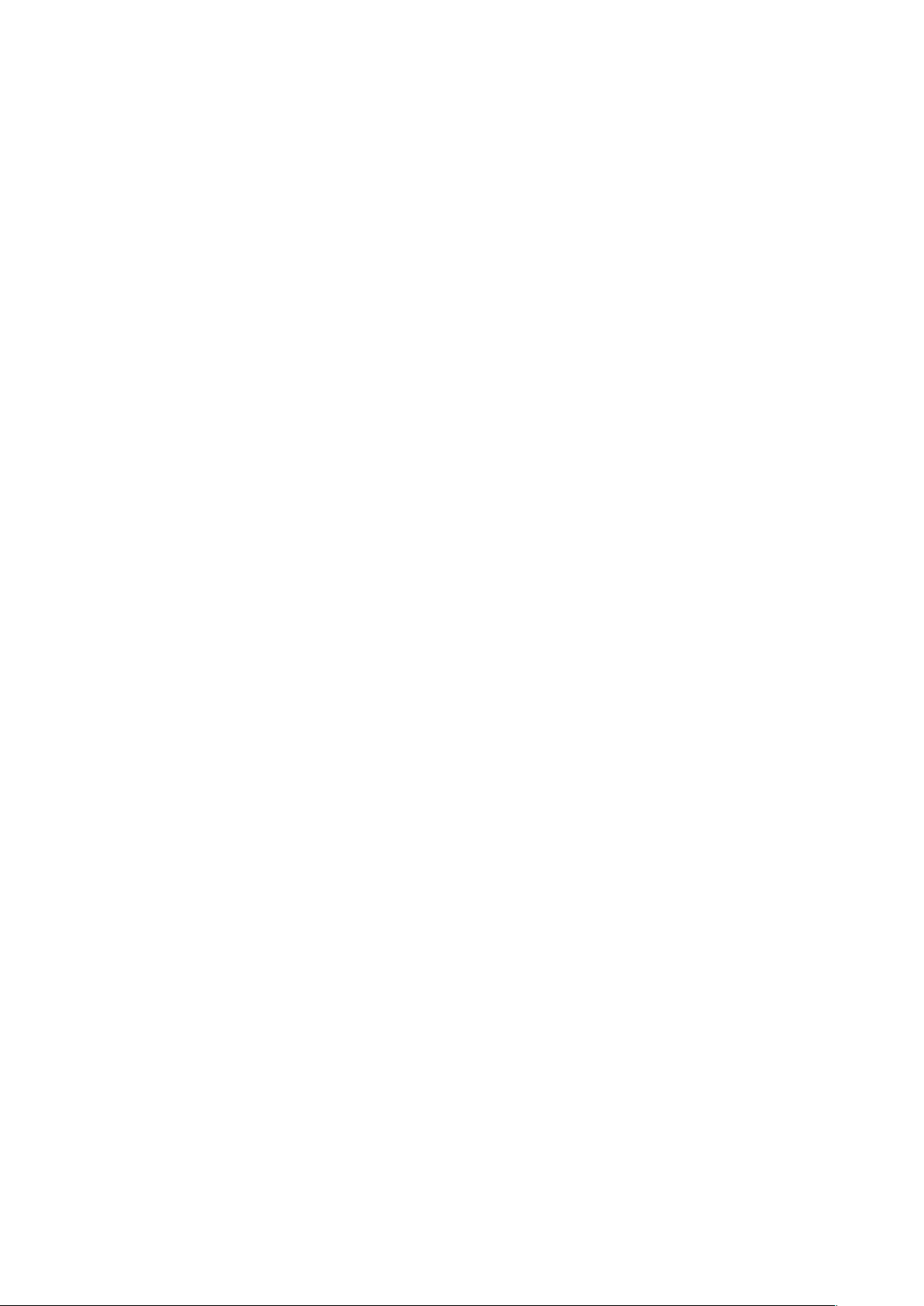
Om denne brugervejledning
Med denne enhed er du sikret mobilkommunikation og -underholdning af høj kvalitet takket
være Samsungs høje standarder og teknologiske ekspertise. Denne brugervejledning indeholder
en detaljeret beskrivelse af enhedens funktioner.
•
Du bør læse vejledningen, før du tager enheden i brug, for at opnå en sikker og korrekt brug.
•
Beskrivelserne er baseret på enhedens standardindstillinger.
•
Billederne og skærmbillederne kan se anderledes ud end i det faktiske produkt.
•
Indholdet kan variere fra det endelige produkt eller den software, der leveres af serviceeller teleudbyderne, og det kan ændres uden forudgående varsel. Du kan finde den nyeste
version af vejledningen på Samsungs website,
•
De tilgængelige funktioner og yderligere tjenester kan variere alt efter enhed, software eller
serviceudbyder.
•
Applikationerne og deres funktioner kan variere afhængigt af land, geografisk område
og hardwarespecifikationer. Samsung er ikke ansvarlig for problemer med ydelsen, der
forårsages af programmer fra andre udbydere end Samsung.
•
Samsung er ikke ansvarlig for ydelsesproblemer eller inkompatibilitet, der skyldes
redigerede indstillinger i registreringsdatabasen eller modificeret operativsystemsoftware.
Forsøg på at tilpasse operativsystemet kan medføre, at din enhed eller dine applikationer
ikke kan køre korrekt.
•
Software, lydkilder, baggrunde, billeder og andet medieindhold på denne enhed er givet
i licens til begrænset brug. Det er en overtrædelse af lovene om ophavsret at kopiere eller
bruge disse materialer til erhvervsmæssige eller andre formål. Brugerne er alene ansvarlige
for ulovlig brug af medier.
•
Der kan påløbe ekstra gebyrer for datatjenester, som f.eks. meddelelser, overførsel
og download, automatisk synkronisering eller placeringstjenester. Vælg en passende
www.samsung.com
.
abonnementstype for at undgå yderligere gebyrer. Kontakt serviceudbyderen for at få flere
oplysninger.
2
Page 3

Om denne brugervejledning
•
Standardprogrammer, der følger med enheden, er underlagt opdateringer, og
understøttelsen kan ophøre uden varsel. Hvis du har spørgsmål om et program, der leveres
med enheden, kan du kontakte Samsungs servicecenter. Kontakt serviceudbyderen for
brugerinstallerede programmer.
•
Ændring af enhedens operativsystem eller installation af software fra uofficielle kilder
kan medføre, at enheden ikke fungerer korrekt samt beskadigelse eller tab af data. Disse
handlinger er overtrædelser af din Samsung-licensaftale og vil ugyldiggøre din garanti.
Vejledningens symboler
Advarsel: Situationer, der kan føre til personskade
Forsigtig: Situationer, der kan beskadige enheden eller andet udstyr
Bemærk: Bemærkninger, tip eller yderligere oplysninger
Ophavsret
Copyright © 2012 Samsung Electronics
Denne guide er beskyttet af internationale love om ophavsret.
Ingen del af denne guide må gengives, distribueres, oversættes eller transmitteres i
nogen form eller på nogen måde, det være sig elektronisk eller mekanisk, herunder
ved hjælp af fotokopiering, optagelse, lagring på informationslagringssystemer eller på
gendannelsessystemer, uden forudgående skriftlig tilladelse fra Samsung Electronics.
3
Page 4

Om denne brugervejledning
Varemærker
•
SAMSUNG og SAMSUNG-logoet er registrerede varemærker tilhørende Samsung Electronics.
•
Android-logoet, Google™, Google Maps™, Google Mail™, YouTube™, Google Play™ Store
og Google Talk
•
Bluetooth® er et internationalt registreret varemærke tilhørende Bluetooth SIG, Inc.
•
Wi-Fi®, Wi-Fi Protected Setup™, Wi-Fi Direct™, Wi-Fi CERTIFIED™ og Wi-Fi-logoet er
registrerede varemærker tilhørende Wi-Fi Alliance.
•
Alle andre varemærker og ophavsrettigheder tilhører de respektive ejere.
er varemærker tilhørende Google, Inc.
™
4
Page 5

Indhold
Kom godt i gang
7 Enhedens udseende
8 Knapper
9 Pakkens indhold
10 Isætte SIM- eller USIM-kortet og
batteriet
13 Oplade batteriet
15 Isætte et hukommelseskort
18 Tænde og slukke for enheden
18 Holde enheden
19 Låse og oplåse enheden
19 Justere lydstyrken
20 Skifte til lydløs tilstand
39 Overføre filer
40 Sikre enheden
42 Opgradere enheden
Kommunikation
43 Telefon
48 Kontakter
52 Meddelelser
53 E-mail
54 Google Mail
56 Talk
57 Google+
57 Messenger
58 ChatON
Grundlæggende brug
21 Indikatorikoner
22 Bruge den berøringsfølsomme skærm
25 Kontrolbevægelser
30 Informationer
31 Startskærm
33 Bruge applikationer
33 Applikationsskærm
35 Hjælp
35 Indtaste tekst
37 Oprette forbindelse til et Wi-Fi-netværk
38 Oprette konti
Web og netværk
59 Internet
60 Chrome
61 Bluetooth
Medie
63 Musikafspiller
64 Kamera
70 Galleri
5
Page 6
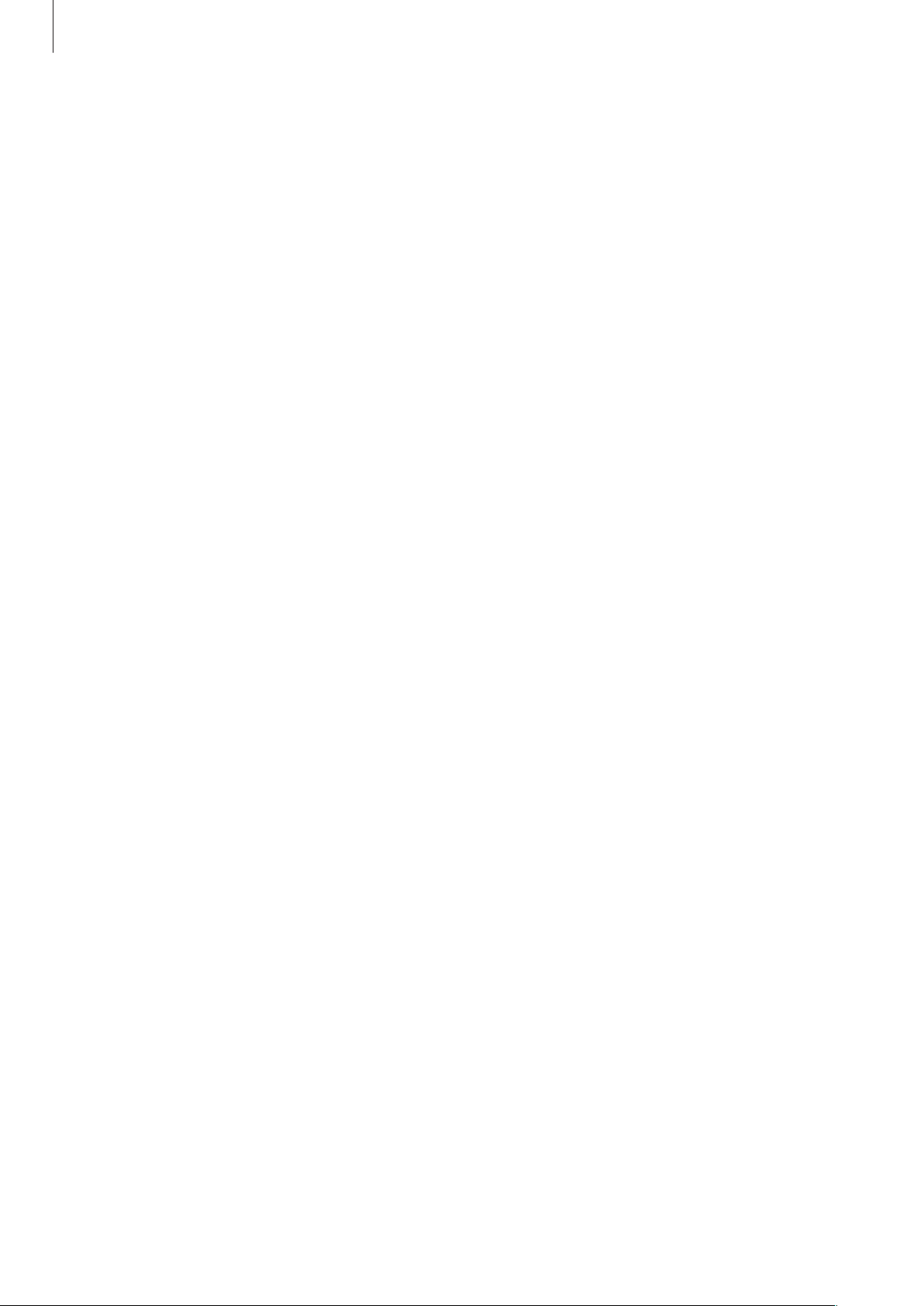
Indhold
73 Videoafspiller
74 YouTube
75 FM-radio
76 Flipboard
Applikations- og
mediebutikker
77 Play Butik
78 Samsung Apps
78 S Suggest
79 Game Hub
79 Video Hub
Indstillinger
93 Om indstillinger
93 Wi-Fi
94 Bluetooth
94 Databrug
94 Flere indstillinger
96 Startskærmtilstand
96 Blokeringstilstand
96 Lyd
97 Skærm
98 Lagring
98 Strømsparetilstand
98 Batteri
98 Programmanager
99 Placeringstjenester
Værktøjer
80 Notat
81 S-planlægger
83 Ur
85 Lommeregner
86 Diktafon
87 S Voice
87 Google
88 Stemmesøgning
89 Mine filer
89 Downloads
Rejse og lokal
90 Maps
99 Låseskærm
100 Sikkerhed
101 Sprog og input
104 Sikkerhedskopiér og nulstil
104 Tilføj konto
104 Bevægelse
105 Tilbehør
105 Dato og tid
106 Tilgængelighed
107 Udviklingsindstillinger
108 Om enheden
Fejlsøgning
91 Lokal
92 Latitude
92 Navigation
6
Page 7
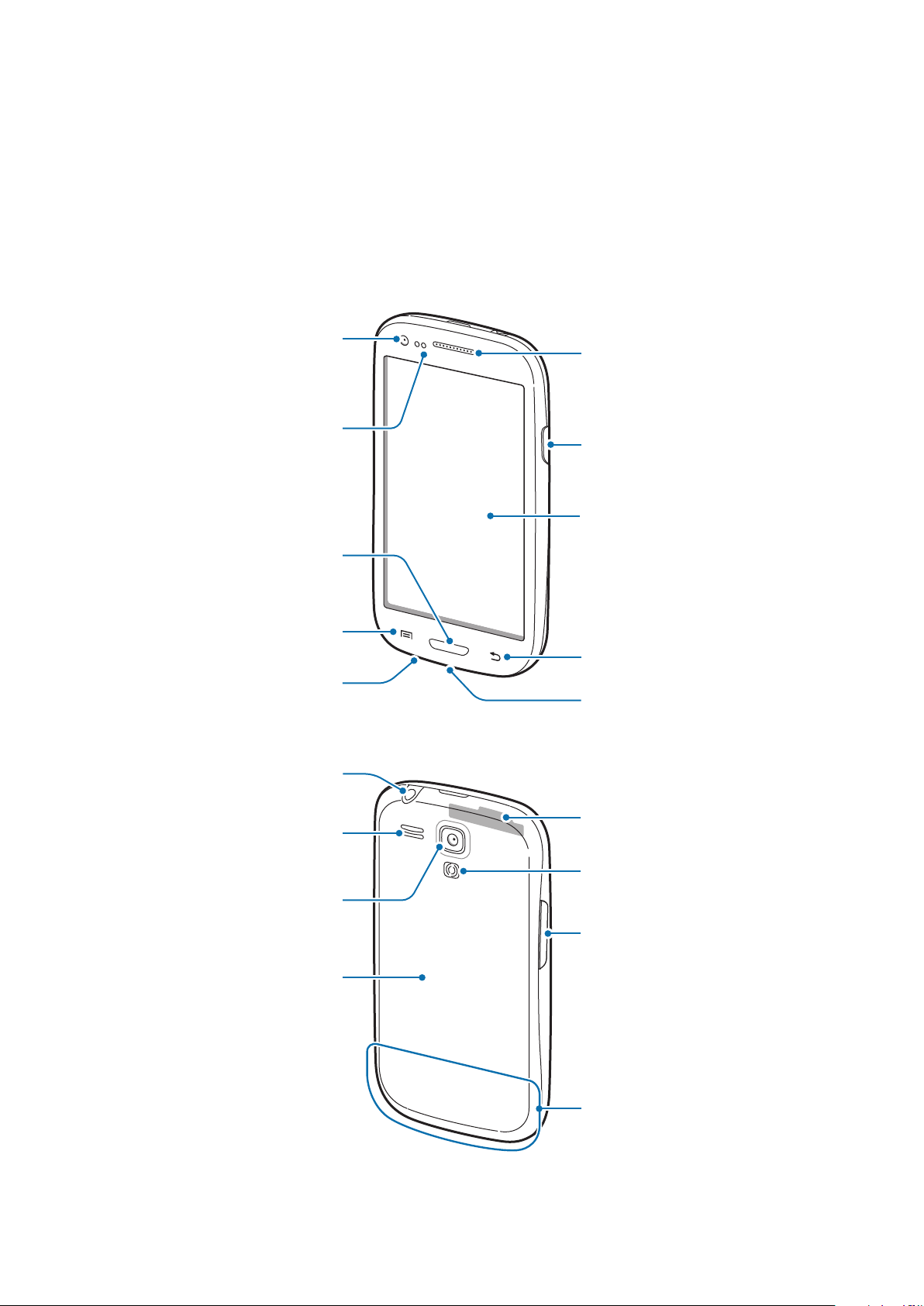
Kom godt i gang
Indgang til
Enhedens udseende
Forreste kamera
Nærhedssensor
Startknap
Ørehøjttaler
Tænd/sluk-knap
Berøringsfølsom
skærm
Menuknap
Tilbageknap
Mikrofon
Indgang til
multifunktionsstik
hovedtelefoner
GPS-antenne
Højttaler
Kameralys
Bageste kamera
Lydstyrkeknap
Bagdæksel
Hovedantenne
7
Page 8

Kom godt i gang
•
Dæk ikke området omkring antennen med hænderne eller andre genstande. Dette
kan skabe forbindelsesproblemer eller dræne batteriet.
•
Brug ikke skærmbeskytter. Dette kan medføre sensorsvigt.
•
Den berøringsfølsomme skærm må ikke komme i kontakt med vand. Der kan opstå
fejl på den berøringsfølsomme skærm under fugtige forhold, eller hvis den udsættes
for vand.
Knapper
Knap Funktion
•
Tryk og hold nede for at tænde eller slukke enheden.
•
Tryk og hold nede i 8-10 sekunder for at nulstille enheden, hvis
Tænd/sluk
Menu
Startskærm
Tilbage
Lydstyrke
der er opstået en alvorlig fejl, eller hvis den ikke svarer eller
fryser.
•
Tryk for at låse enheden eller låse den op. Enheden går i
låsetilstand, når den berøringsfølsomme skærm slukkes.
•
Tryk for at åbne en liste med de valg, der er tilgængelige på den
aktuelle skærm.
•
Tryk og hold nede på startskærmen for at starte søgning via
Google.
•
Tryk for at gå tilbage til startskærmen.
•
Tryk og hold nede for at åbne listen over de senest anvendte
applikationer.
•
Tryk for at gå tilbage til den forrige skærm.
•
Tryk for at justere enhedens lydstyrke.
8
Page 9
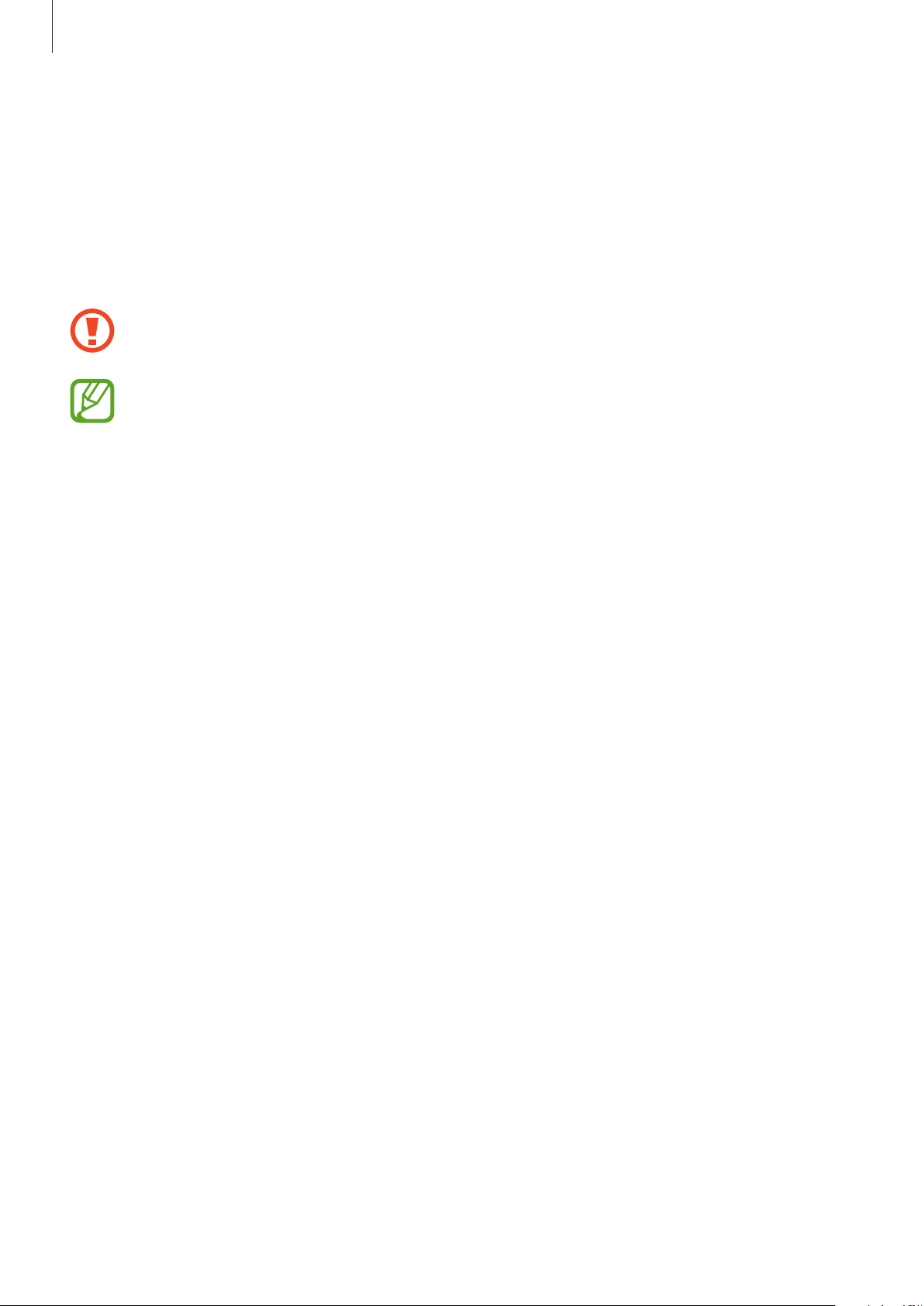
Kom godt i gang
Pakkens indhold
Kontrollér, at følgende dele er i æsken:
•
Enhed
•
Batteri
•
Hurtigstart
Brug kun software, der er godkendt af Samsung. Piratsoftware eller ulovlig software kan
forårsage skade eller funktionsfejl, der ikke er dækket af garantien.
•
De dele, der følger med enheden, og eventuelt tilbehør, kan variere alt afhængigt af
dit geografiske område eller din serviceudbyder.
•
De medfølgende dele er kun beregnet til brug sammen med denne enhed og er
muligvis ikke kompatible med andre enheder.
•
Udseende og specifikationer kan ændres uden forudgående varsel.
•
Du kan købe mere tilbehør hos din lokale Samsung-forhandler. Du skal sikre dig, at
det er kompatibelt med enheden.
•
Andet tilbehør er muligvis ikke kompatibelt med din enhed.
•
Brug kun tilbehør, der er godkendt af Samsung. Fejlfunktioner, der forårsages af
tilbehør, som ikke er godkendt, er ikke dækket af garantien.
•
Tilgængeligheden af alt tilbehør er underlagt ændringer og afhænger udelukkende af
producentvirksomheden. Se Samsungs websted, hvis du vil have flere oplysninger om
tilgængeligt tilbehør.
9
Page 10
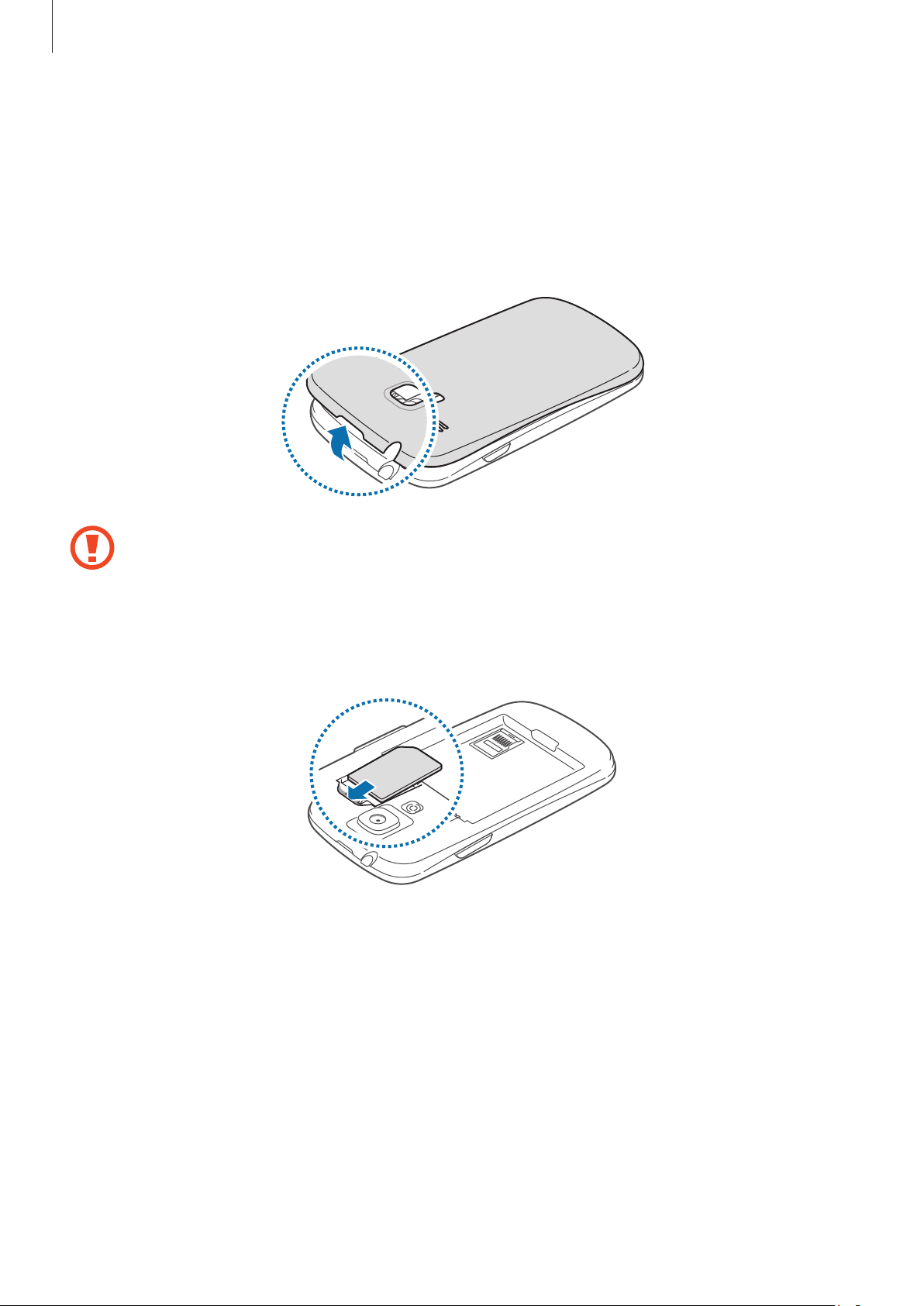
Kom godt i gang
Isætte SIM- eller USIM-kortet og batteriet
Isæt SIM- eller USIM-kortet, som du har modtaget fra teleudbyderen, og det medfølgende
batteri.
Fjern bagdækslet.
1
•
Vær forsigtig, så du ikke beskadiger dine negle, når du fjerner bagdækslet.
•
Undgå at bøje eller dreje bagdækslet unødigt. Hvis du gør det, kan du beskadige
dækslet.
Isæt SIM- eller USIM-kortet med de guldfarvede kontakter vendende nedad.
2
10
Page 11
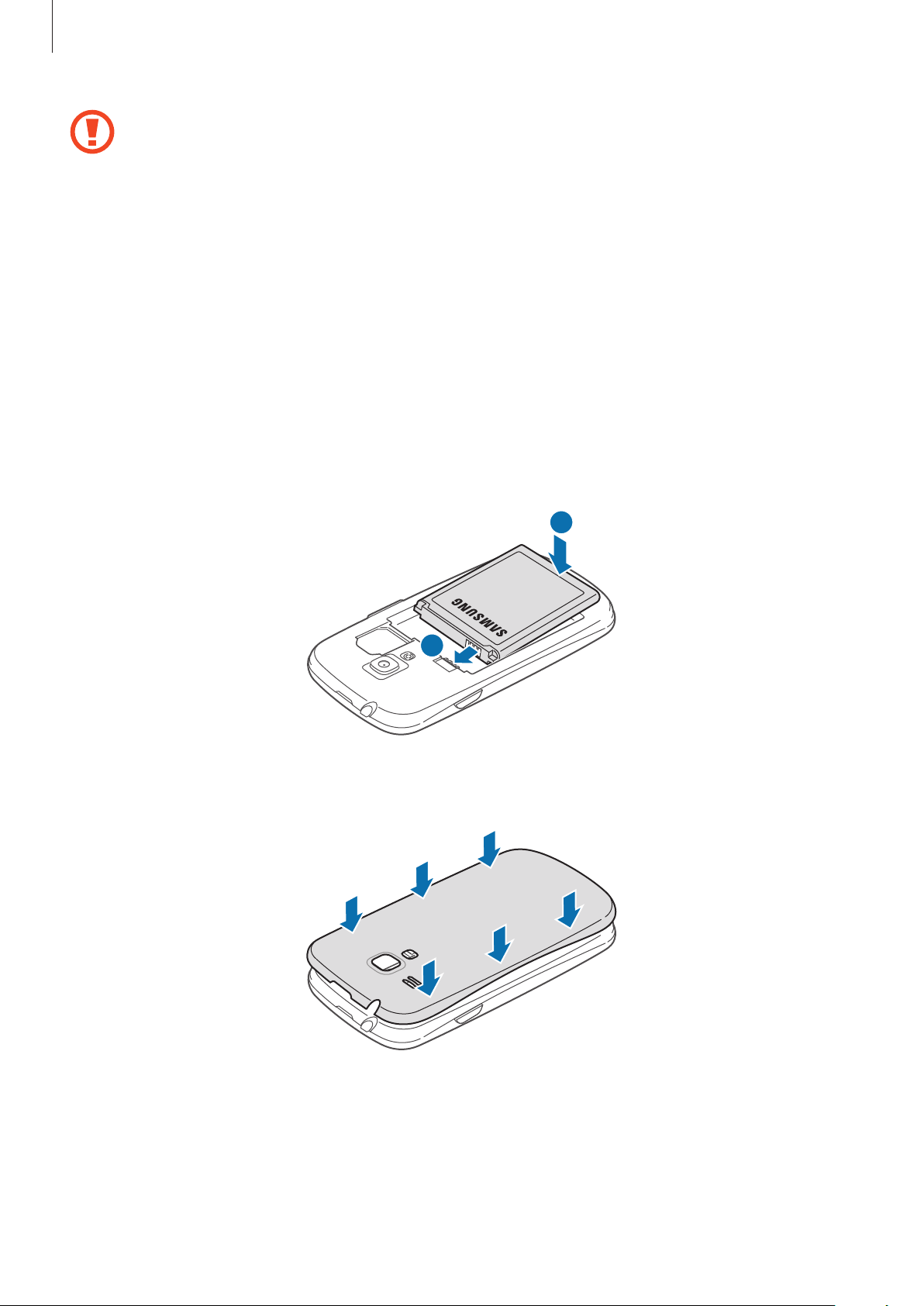
Kom godt i gang
•
Fjern ikke den beskyttende tape, der dækker antennen, da dette kan beskadige
antennen.
•
Sæt ikke et hukommelseskort i porten til SIM-kortet. Hvis et hukommelseskort sætter
sig fast i porten til SIM-kortet, skal du aflevere enheden i et af Samsungs servicecentre
for at få fjernet hukommelseskortet.
•
Åbningen til SIM-kortet på enheden er kun egnet til almindelige SIM-kort. Hvis du
indsætter et microSIM-kort eller et microSIM-kort med en uautoriseret holder, kan det
medføre skade på åbningen til SIM-kortet på enheden.
•
Vær forsigtig med ikke at miste eller lade andre bruge SIM- eller USIM-kortet. Samsung
er ikke ansvarlig for nogen skader eller ulemper, der forårsages af mistede eller stjålne
kort.
Isæt batteriet.
3
Sæt bagdækslet på igen.
4
2
1
11
Page 12
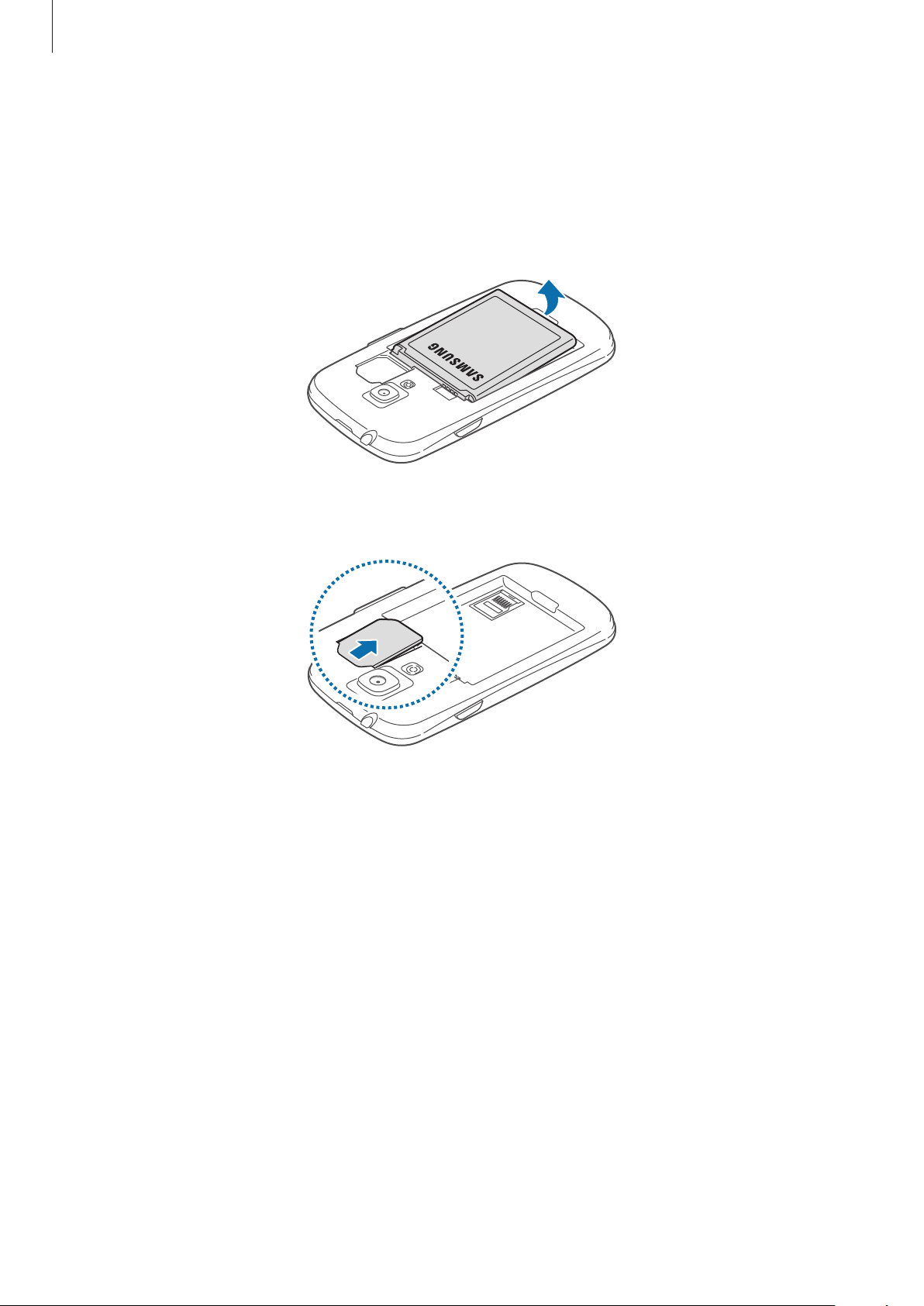
Kom godt i gang
Fjerne SIM- eller USIM-kortet og batteriet
Fjern bagdækslet.
1
Træk batteriet ud.
2
Træk SIM- eller USIM-kortet ud.
3
12
Page 13
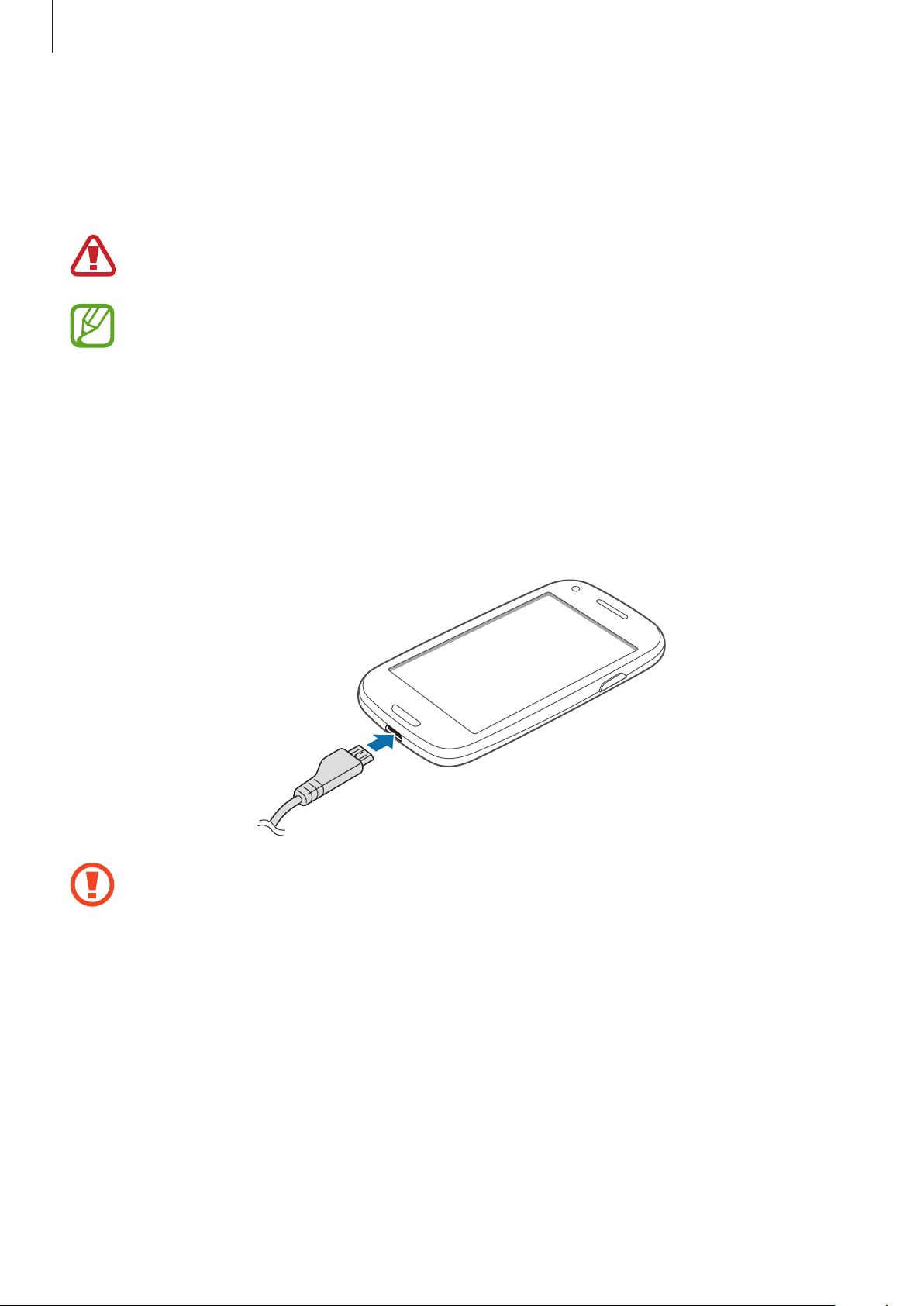
Kom godt i gang
Oplade batteriet
Oplad batteriet, før du bruger det for første gang. Brug den medfølgende batterioplader. Du kan
også oplade enheden ved hjælp af en computer ved at tilslutte den med USB-kablet.
Brug kun opladere, batterier og kabler, som er godkendte af Samsung. Ikke-godkendte
opladere eller kabler kan få batteriet til at eksplodere eller beskadige enheden.
•
Når batteriet er ved at løbe tør for strøm, høres en advarselstone fra enheden, og
meddelelsen for lavt batteriniveau vises.
•
Hvis batteriet er totalt afladet, kan du ikke tænde enheden, så snart opladeren
tilsluttes. Lad det tømte batteri lade op et par minutter, før du tænder for enheden.
Bruge opladeren
Sæt opladerens lille stik i indgangen til multifunktionsstikket på enheden, og sæt dens store stik i
en stikkontakt.
Enheden kan blive alvorligt beskadiget, hvis opladeren tilsluttes forkert. Skader som
følge af forkert brug dækkes ikke af garantien.
13
Page 14
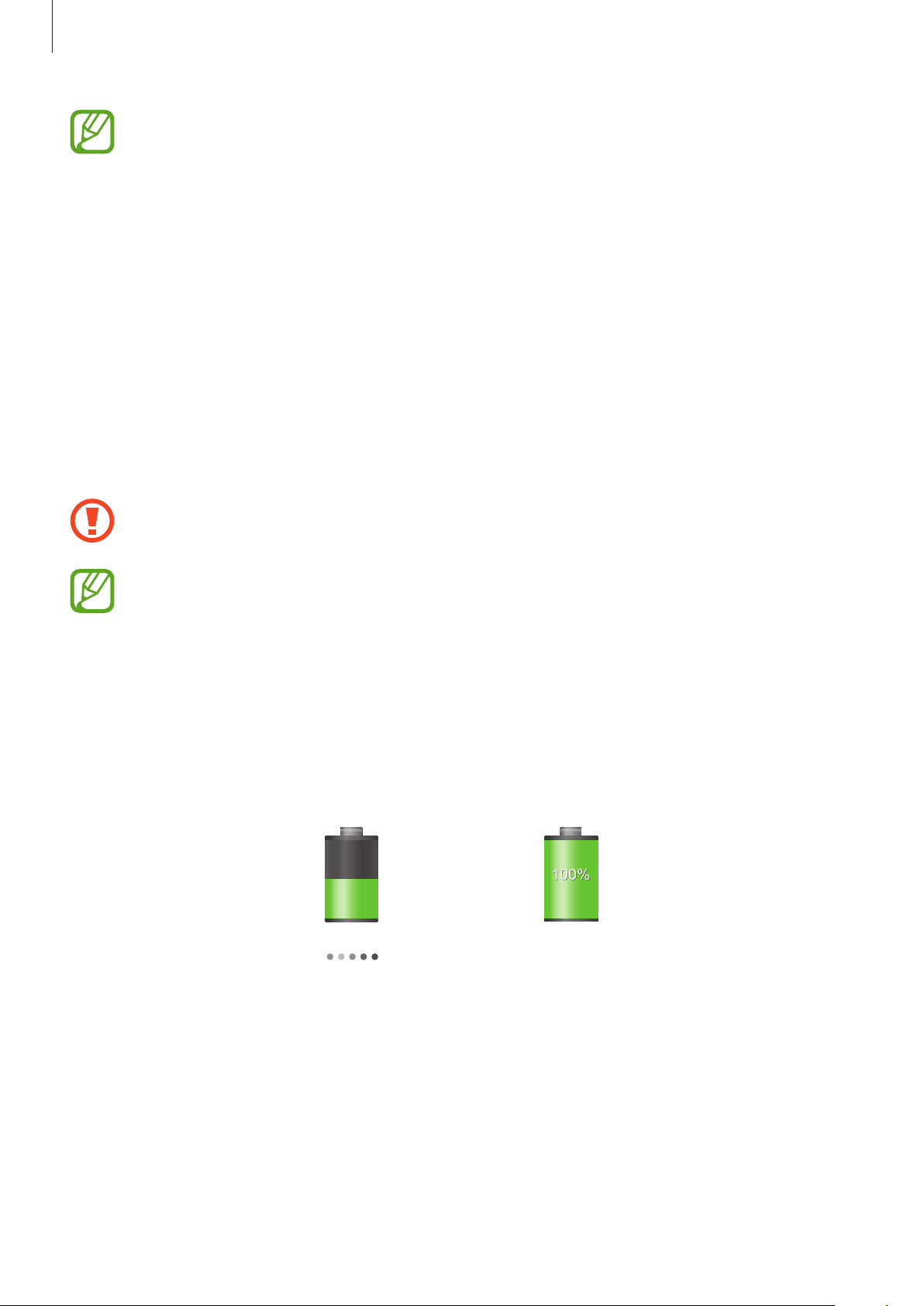
Kom godt i gang
•
Du kan bruge enheden, mens den oplader, men det kan tage længere tid at lade
batteriet helt op.
•
Hvis strømforsyningen til enheden er ustabil under opladning, fungerer den
berøringsfølsomme skærm muligvis ikke. Hvis dette sker, skal du tage opladeren ud af
enheden.
•
Enheden kan blive varm under opladningen. Dette er normalt og bør ikke påvirke
enhedens levetid eller ydelse. Hvis batteriet bliver varmere end normalt, kan
opladeren stoppe opladningen.
•
Hvis enheden ikke oplader korrekt, skal du indlevere enheden og opladeren til et af
Samsungs servicecentre.
Kobl enheden fra opladeren, når den er fuldt opladet. Tag først opladerstikket ud af enheden og
derefter ud af stikkontakten.
Du må ikke fjerne batteriet, før du har frakoblet opladeren. Dette kan beskadige
enheden.
Tag rejseopladeren ud af stikket for at spare på strømmen, når den ikke er i brug.
Rejseopladeren har ingen strømkontakt, så du skal fjerne den fra stikkontakten for at
undgå overflødigt strømforbrug. Enheden skal være tæt på stikkontakten, når den
oplades.
Kontrollere batteriets opladningsstatus
Hvis du oplader batteriet, mens enheden er slukket, vises den aktuelle opladningsstatus ved
hjælp af følgende ikoner:
Oplader Fuldt opladet
14
Page 15

Kom godt i gang
Reducere batteriforbruget
Din enhed indeholder valgmuligheder, der hjælper dig med at spare på batteriet. Ved at tilpasse
disse muligheder og deaktivere funktioner i baggrunden, kan du anvende enheden i længere tid
mellem opladninger:
•
Når du ikke bruger enheden, kan du skifte til sovetilstand ved at trykke på tænd/slukknappen.
•
Luk unødvendige programmer med joblisten.
•
Deaktivér Bluetooth-funktionen.
•
Deaktivér Wi-Fi-funktionen.
•
Deaktivér automatisk synkronisering af applikationer.
•
Nedsæt tiden for bagbelysning.
•
Nedsæt skærmens lysstyrke.
Isætte et hukommelseskort
Enheden kan bruge hukommelseskort med en kapacitet på op til 32 GB. Nogle typer
hukommelseskort og kort fra visse producenter er muligvis ikke kompatible med enheden.
•
Visse hukommelseskort er muligvis ikke fuldt ud kompatible med enheden. Brug
af et ikke-kompatibelt kort kan beskadige enheden eller hukommelseskortet eller
ødelægge data, der er gemt på kortet.
•
Vær opmærksom på, at du indsætter hukommelseskortet med den rigtige side opad.
•
Enheden understøtter kun filsystemet FAT for hukommelseskort. Hvis du isætter
et kort, der er formateret med et andet filsystem, bliver du bedt om at formatere
hukommelseskortet.
•
Hyppig skrivning og sletning af data reducerer hukommelseskortets levetid.
•
Når du sætter et hukommelseskort i enheden, vises hukommelseskortets filmappe i
mappen
extSdCard
under den interne hukommelse.
15
Page 16
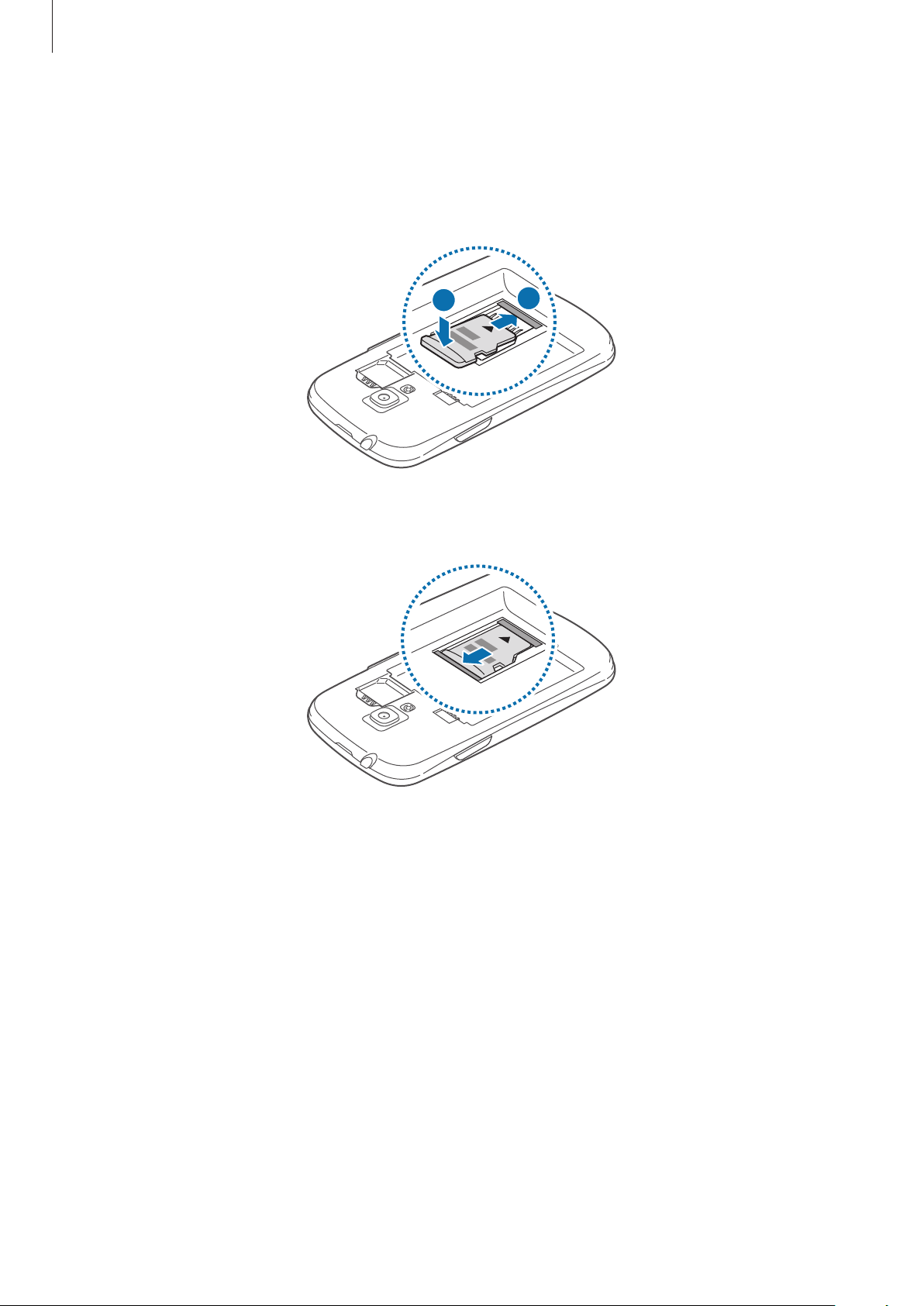
Kom godt i gang
Fjern bagdækslet og batteriet.
1
Indsæt et hukommelseskort, så de guldfarvede kontakter vender nedad, og tryk derefter
2
hukommelseskortet ned.
2
Tryk hukommelseskortet ned i åbningen, og træk det derefter tilbage, til det låses på plads.
3
1
Sæt batteriet og bagdækslet på plads igen.
4
16
Page 17
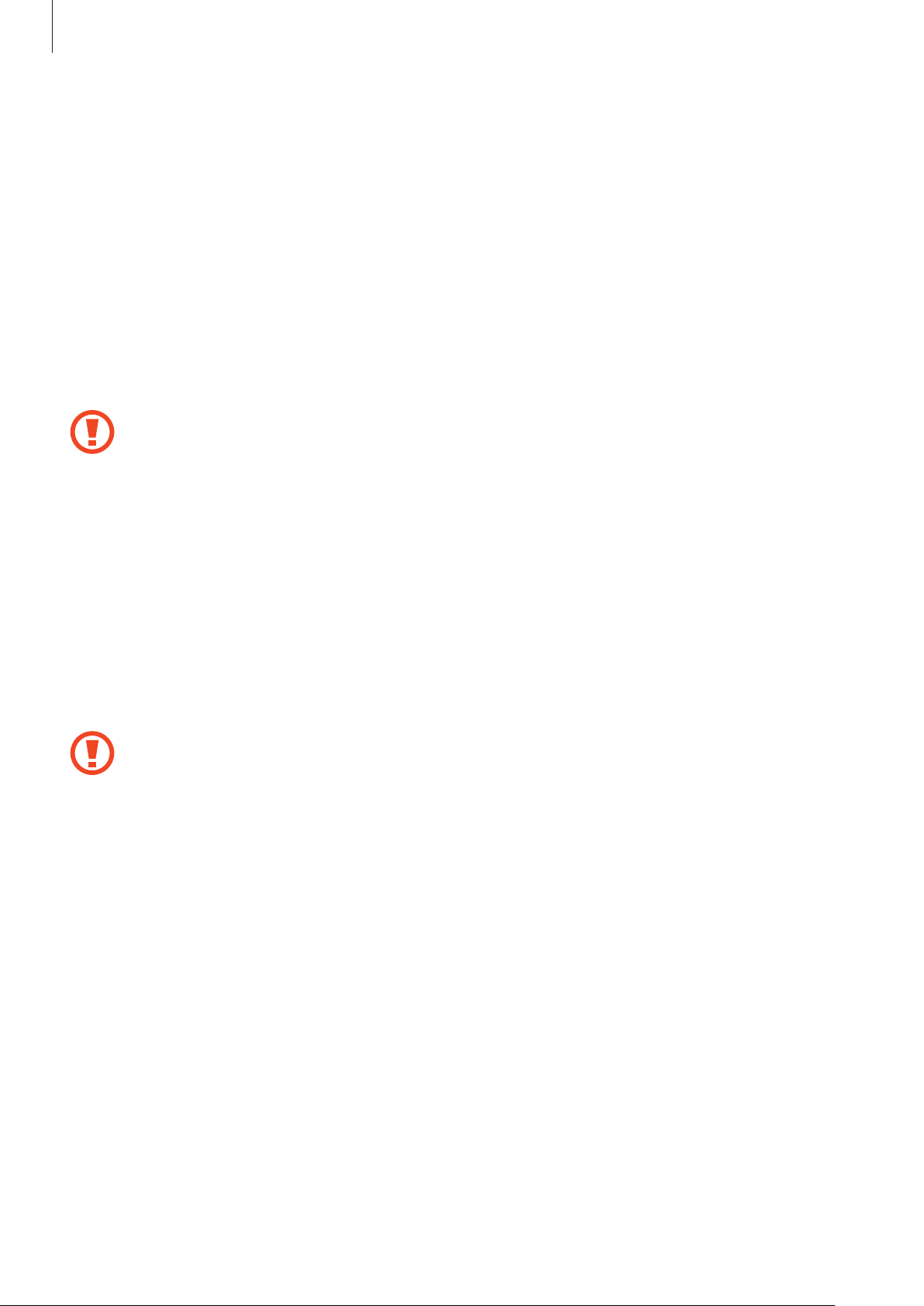
Kom godt i gang
Fjerne hukommelseskortet
Før du fjerner hukommelseskortet, skal du deaktivere det, så det kan fjernes sikkert. Tryk på
→
Indstillinger
Fjern bagdækslet og batteriet.
1
Skub hukommelseskortet ind i åbningen, til det frigøres fra enheden, og træk det derefter
2
ud.
Sæt batteriet og bagdækslet på plads igen.
3
Fjern ikke hukommelseskortet, mens enheden overfører eller indlæser data. Hvis du gør
dette, kan du beskadige eller miste data på hukommelseskortet eller enheden. Samsung
er ikke ansvarlig for tab, der forårsages af misbrug af beskadigede hukommelseskort,
herunder tab af data.
→
Lagring
→
Deaktivér SD-kort
på startskærmen.
Formatere hukommelseskortet
Et hukommelseskort, der er formateret på en computer, er muligvis ikke kompatibelt med
Prog.
enheden. Formatér hukommelseskortet på enheden.
Tryk på
på startskærmen.
Prog.
→
Indstillinger
Før du formaterer hukommelseskortet, skal du huske at lave sikkerhedskopier af alle
vigtige data, der er gemt på enheden. Producentens garanti dækker ikke tab af data, der
skyldes brugerhandlinger.
→
Lagring
→
Formatér SD-kort
→
Formatér SD-kort
→
Slet alt
17
Page 18
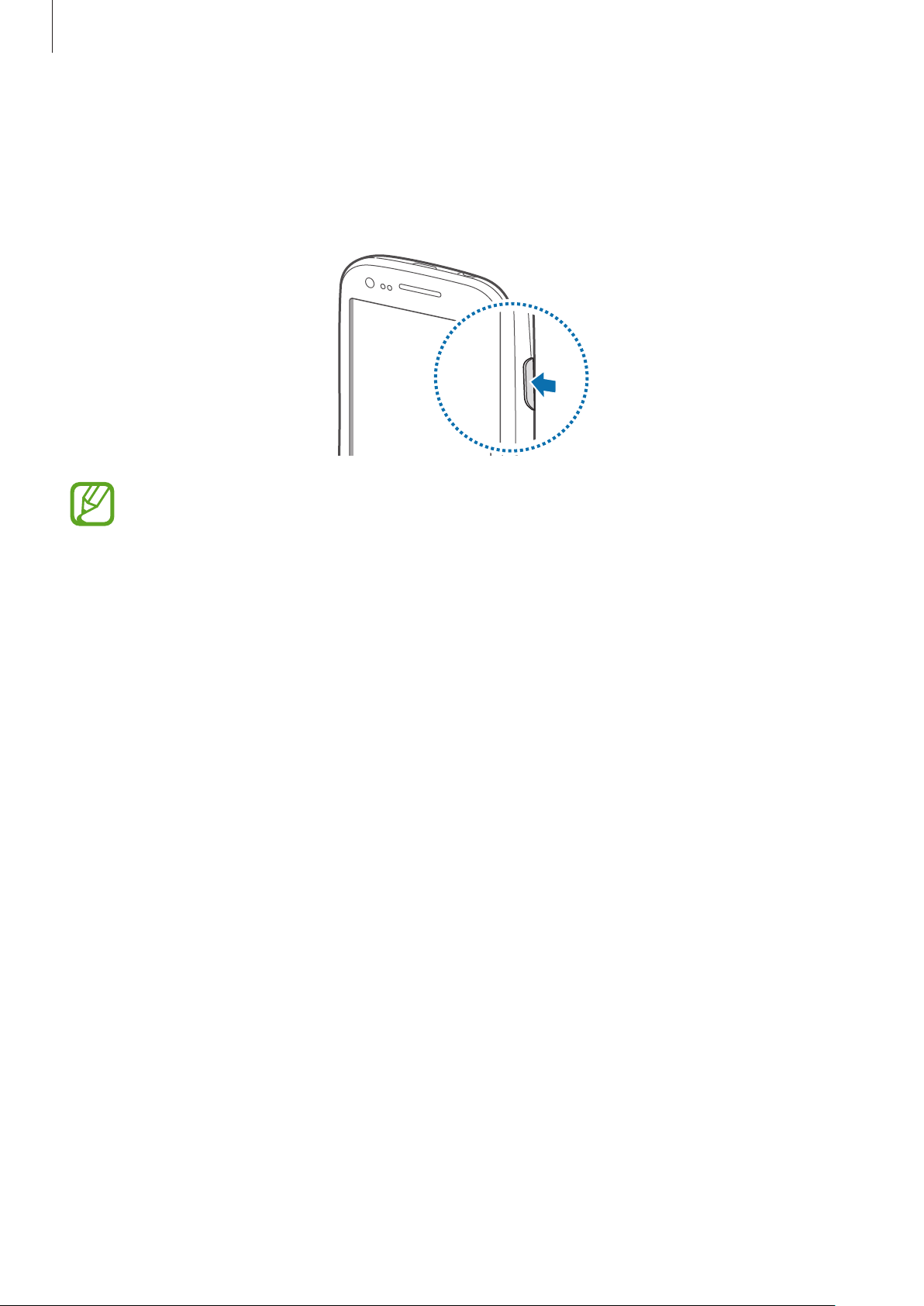
Kom godt i gang
Tænde og slukke for enheden
Første gang du tænder enheden, skal du opsætte den ved at følge vejledningen på skærmen.
Tryk og hold tænd/sluk-knappen nede i nogle få sekunder for at tænde enheden.
•
Overhold alle skilte og anvisninger fra autoriseret personale, når du færdes i områder,
hvor brugen af trådløse enheder er forbudt, som f.eks. om bord på fly eller på
hospitaler.
•
Tryk og hold tænd/sluk-knappen nede, og tryk på
trådløse funktioner.
Du kan slukke enheden ved at trykke og holde tænd/sluk-knappen nede og trykke på
Flytilstand
for at deaktivere de
Sluk
.
Holde enheden
Dæk ikke området omkring antennen med hænderne eller andre genstande. Dette kan skabe
forbindelsesproblemer eller dræne batteriet.
18
Page 19
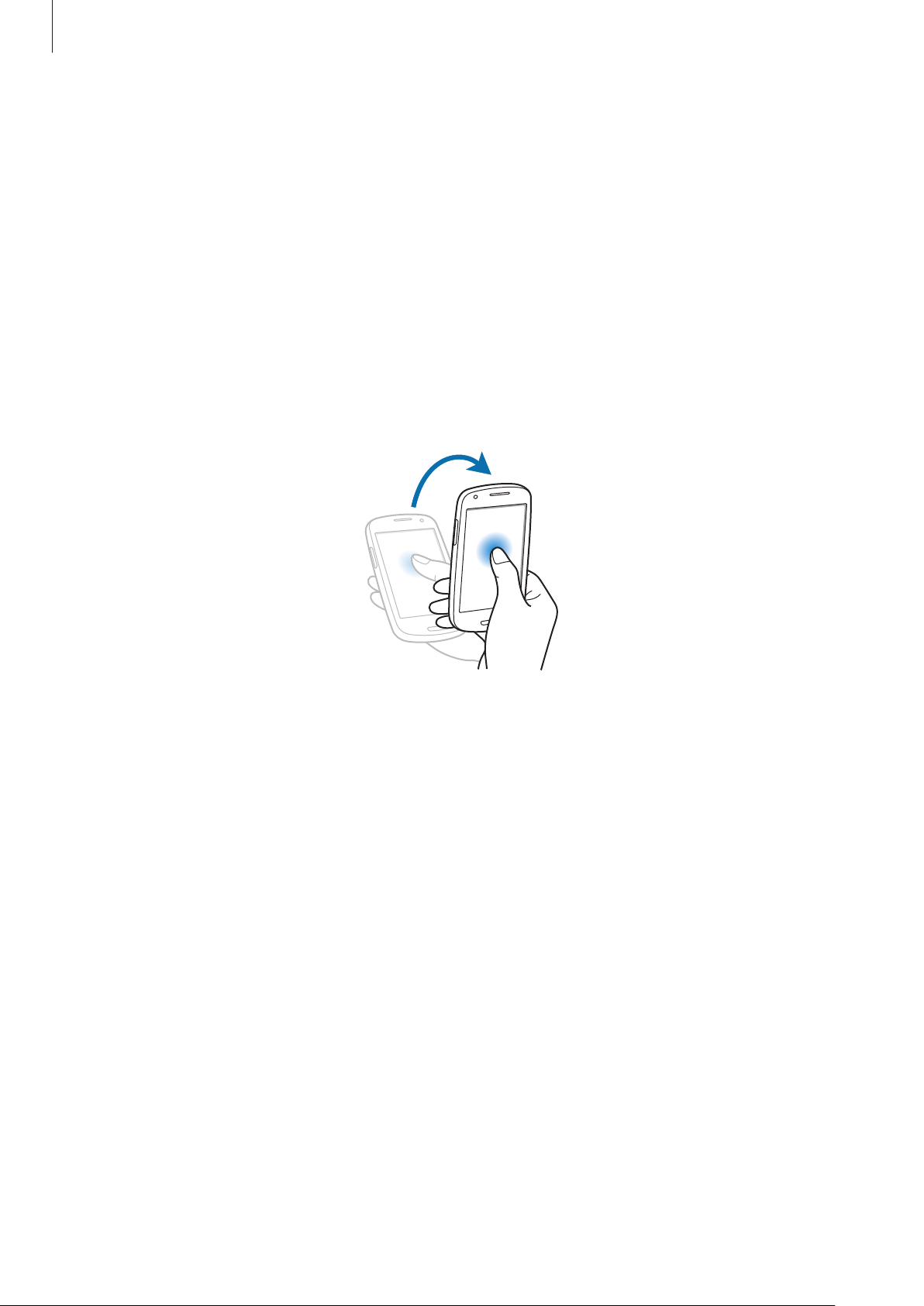
Kom godt i gang
Låse og oplåse enheden
Lås enheden, når du ikke bruger den, så du ikke utilsigtet kommer til at aktivere en funktion. Når
du trykker på tænd/sluk-knappen, slukkes skærmen, og låsetilstand aktiveres. Enheden låses
automatisk, hvis den ikke bruges inden for et fastsat tidsrum.
Du kan låse enheden op ved at trykke på tænd/sluk-knappen eller startskærmknappen, når den
berøringsfølsomme skærm er slukket, trykke et vilkårligt sted på skærmen og derefter svippe
fingeren i en tilfældig retning.
Du kan bruge bevægelse til at låse enheden op. Tryk på
Skærmlås
holde et sted på skærmen og derefter vippe enheden fremad.
→
Bevægelse
på startskærmen. Du kan låse skærmen op med en bevægelse ved at
Prog.
Justere lydstyrken
→
Indstillinger
→
Låseskærm
→
Tryk op eller ned på lydstyrkeknappen for at justere ringetonelydstyrken eller lydstyrken ved
afspilning af musik eller video.
19
Page 20

Kom godt i gang
Skifte til lydløs tilstand
Brug én af følgende metoder:
•
Tryk og hold lydstyrkeknappen nede, indtil lydløs tilstand aktiveres.
•
Tryk og hold tænd/sluk-knappen nede, og tryk derefter på
•
Åbn informationspanelet øverst på skærmen, og tryk derefter på
Du kan indstille enheden til at afgive en alarm ved forskellige begivenheder, når den er i lydløs
Lydløs
.
Lyd
.
tilstand. Tryk og hold tænd/sluk-knappen nede, og tryk derefter på
Vibration
.
20
Page 21
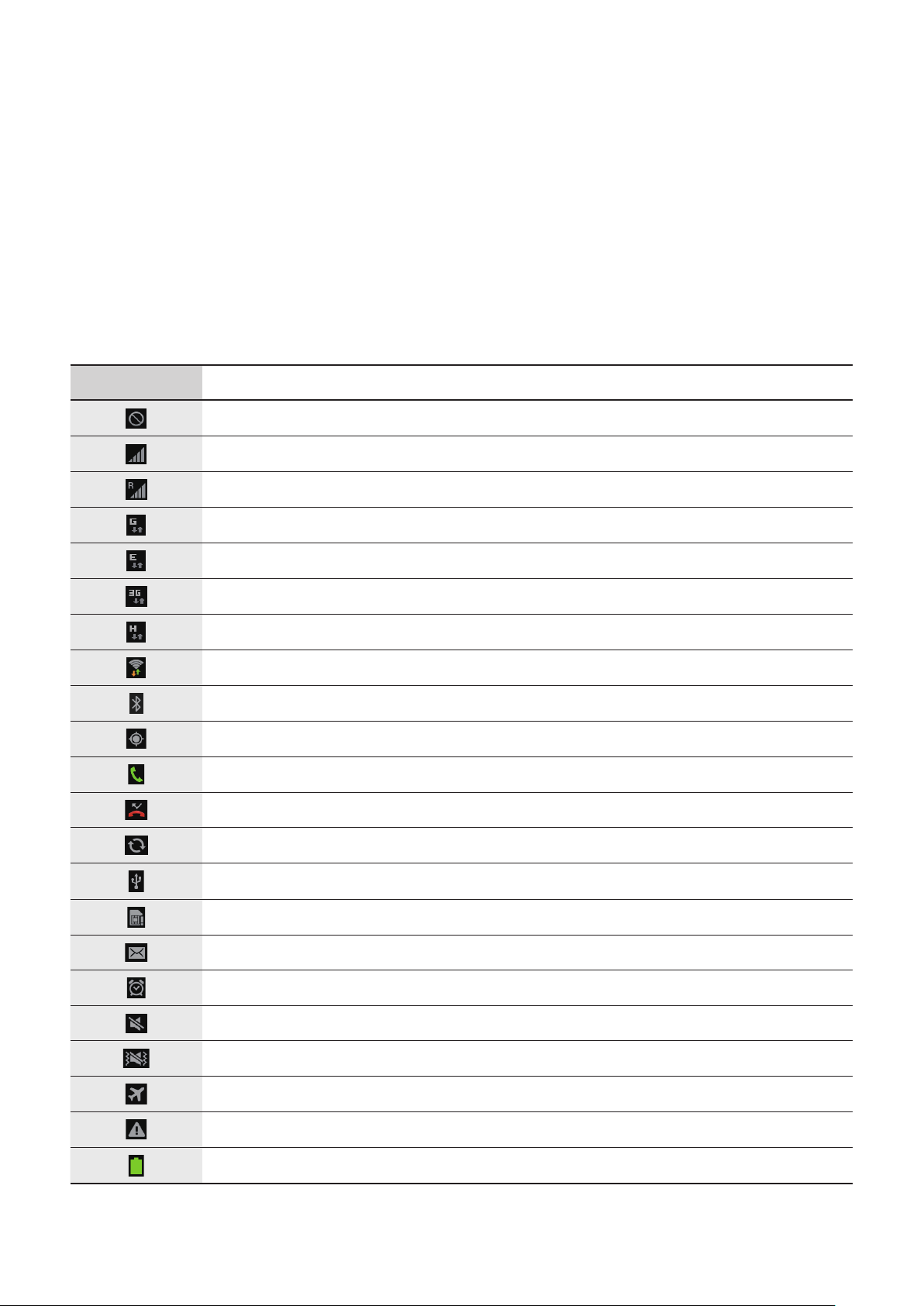
Grundlæggende brug
Indikatorikoner
Ikonerne øverst på skærmen viser oplysninger om enhedens status. Tabellen nedenfor
indeholder de mest almindelige ikoner.
Ikon Betydning
Intet signal
Signalstyrke
Roaming (uden for eget dækningsområde)
Forbundet til GPRS-netværk
Forbundet til EDGE-netværk
Forbundet til UMTS-netværk
Forbundet til HSDPA-netværk
Wi-Fi forbundet
Bluetooth-funktion aktiveret
GPS aktiveret
Opkald i gang
Ubesvaret opkald
Synkroniseret med internettet
Forbundet til computer
Intet SIM- eller USIM-kort
Ny sms eller mms
Alarm aktiveret
Tilstanden Lydløs aktiveret
Tilstanden Vibration aktiveret
Flytilstand aktiveret
Der opstod en fejl, eller du skal være forsigtig
Batteriniveau
21
Page 22
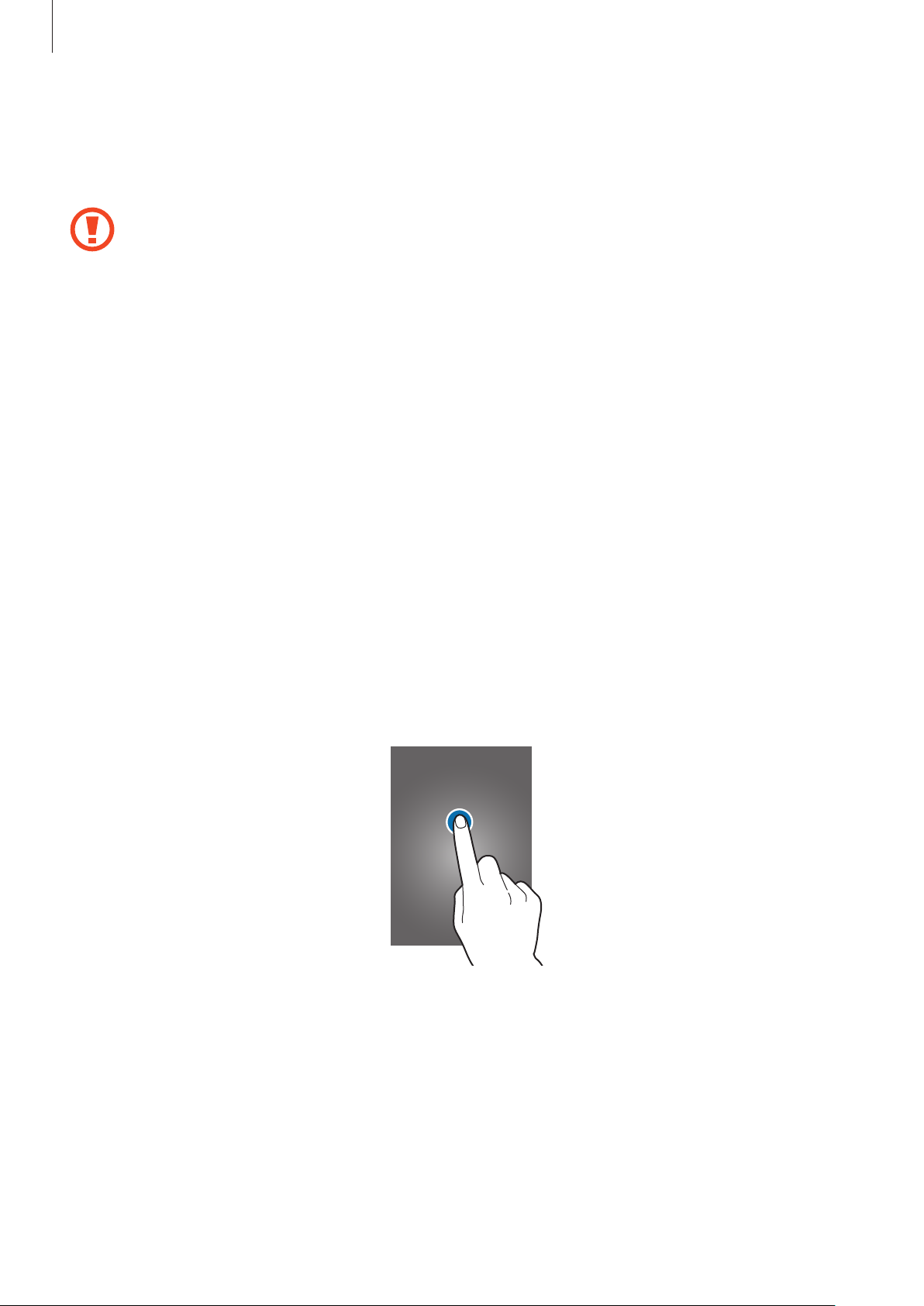
Grundlæggende brug
Bruge den berøringsfølsomme skærm
Berør kun den berøringsfølsomme skærm med fingrene.
•
Lad ikke den berøringsfølsomme skærm komme i kontakt med andre elektriske
enheder. Elektrostatiske udladninger kan medføre fejl på den berøringsfølsomme
skærm.
•
Lad ikke den berøringsfølsomme skærm komme i kontakt med vand. Der kan opstå
fejl på den berøringsfølsomme skærm under fugtige forhold, eller hvis den udsættes
for vand.
•
For at undgå beskadigelse af berøringsskærmen må du ikke trykke på den med
skarpe genstande eller udøve et for stort tryk på den med dine fingerspidser.
•
Hvis du ikke bruger den berøringsfølsomme skærm i en længere periode, kan det
resultere i screen burn-in eller ghosting. Sluk den berøringsfølsomme skærm, når du
ikke bruger enheden.
Fingerbevægelser
Trykke
Du kan åbne en applikation, vælge et menupunkt, trykke på en knap på skærmen eller indtaste
et tegn på skærmtastaturet med et fingertryk.
22
Page 23

Grundlæggende brug
Trække
Du kan flytte et ikon, en miniature eller en forhåndsvisning til en ny placering ved at trykke og
holde nede på elementet og trække det til den ønskede position.
Dobbelttrykke
Dobbelttryk på en webside, et kort eller et billede for at zoome ind. Dobbelttryk igen for at vende
tilbage.
23
Page 24
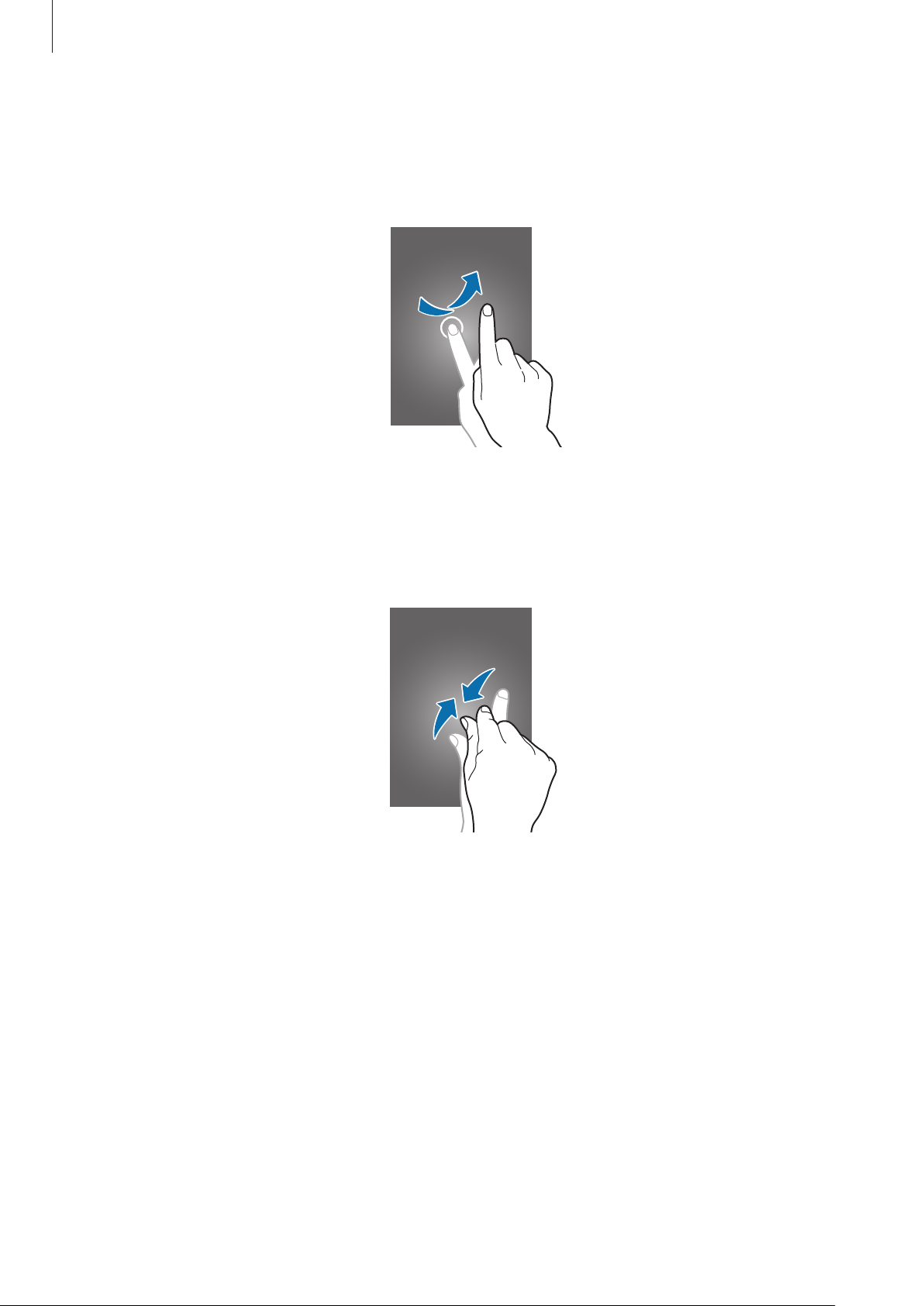
Grundlæggende brug
Svippe
Svip til højre eller venstre på startskærmen eller applikationsskærmen for at få vist et andet
panel. Svip op eller ned for at rulle gennem en webside eller en liste, såsom en kontaktliste.
Føre sammen
Spred to fingre fra hinanden på en webside, et kort eller et billede for at zoome ind. Før fingrene
sammen for at zoome ud.
24
Page 25
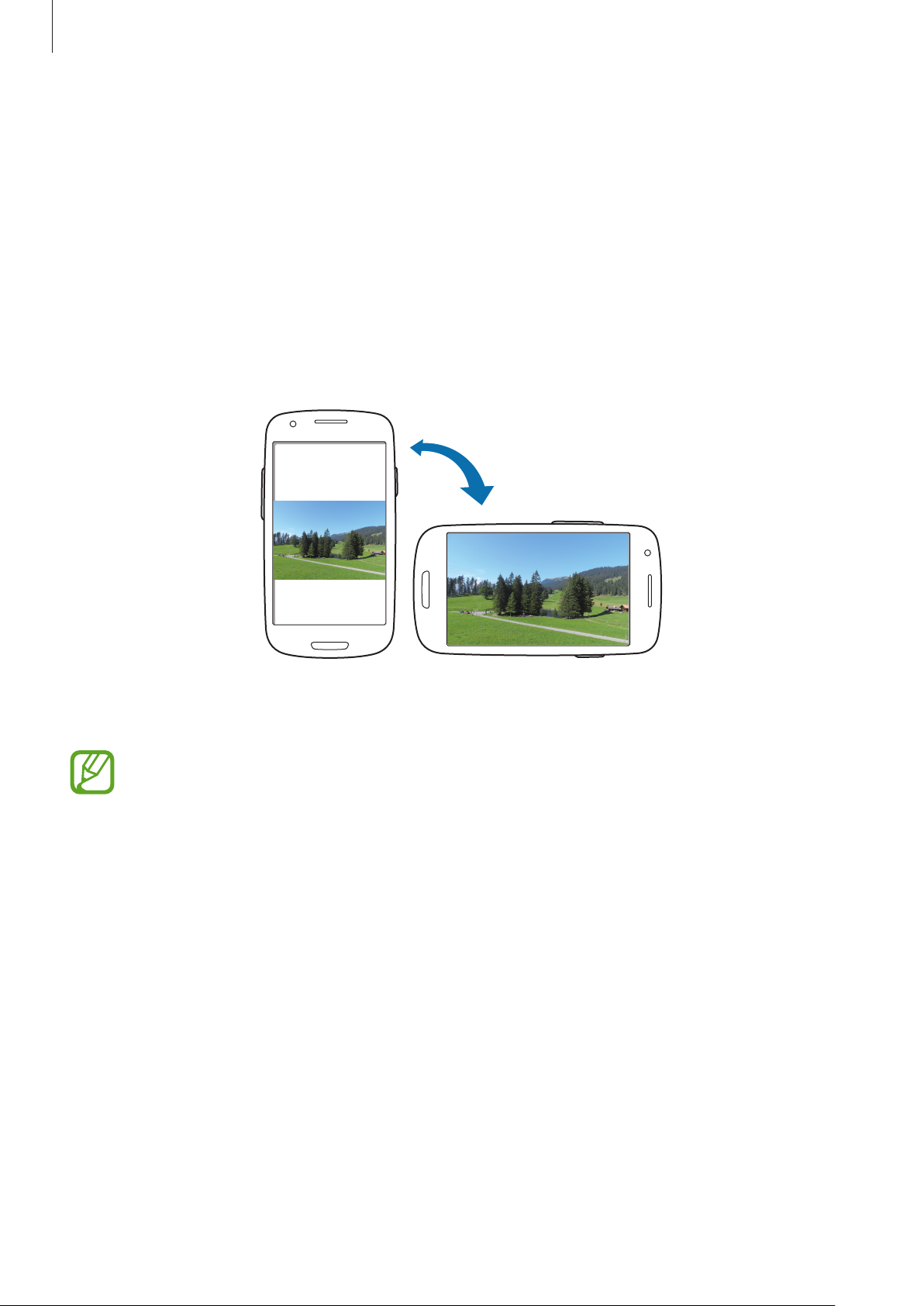
Grundlæggende brug
Kontrolbevægelser
Du kan styre enheden ved hjælp af enkle bevægelser.
Bevægelsesfunktionen skal være aktiveret, før du kan bruge bevægelser. Tryk på
Indstillinger
→
Bevægelse
på startskærmen, og træk derefter kontakten
Bevægelse
Prog.
→
til højre.
Dreje skærmen
Mange applikationer kan bruges i enten stående eller liggende retning. Når du drejer enheden,
tilpasses displayet automatisk til den nye skærmretning.
Du kan forhindre displayet i at rotere ved at åbne informationspanelet og fravælge
rotation
.
•
Ikke alle applikationer giver mulighed for skærmrotation.
•
Nogle applikationer viser forskellige skærmbilleder afhængigt af retningen.
Regnemaskinen forvandles til en videnskabelig regnemaskine i liggende retning.
Skærm
25
Page 26
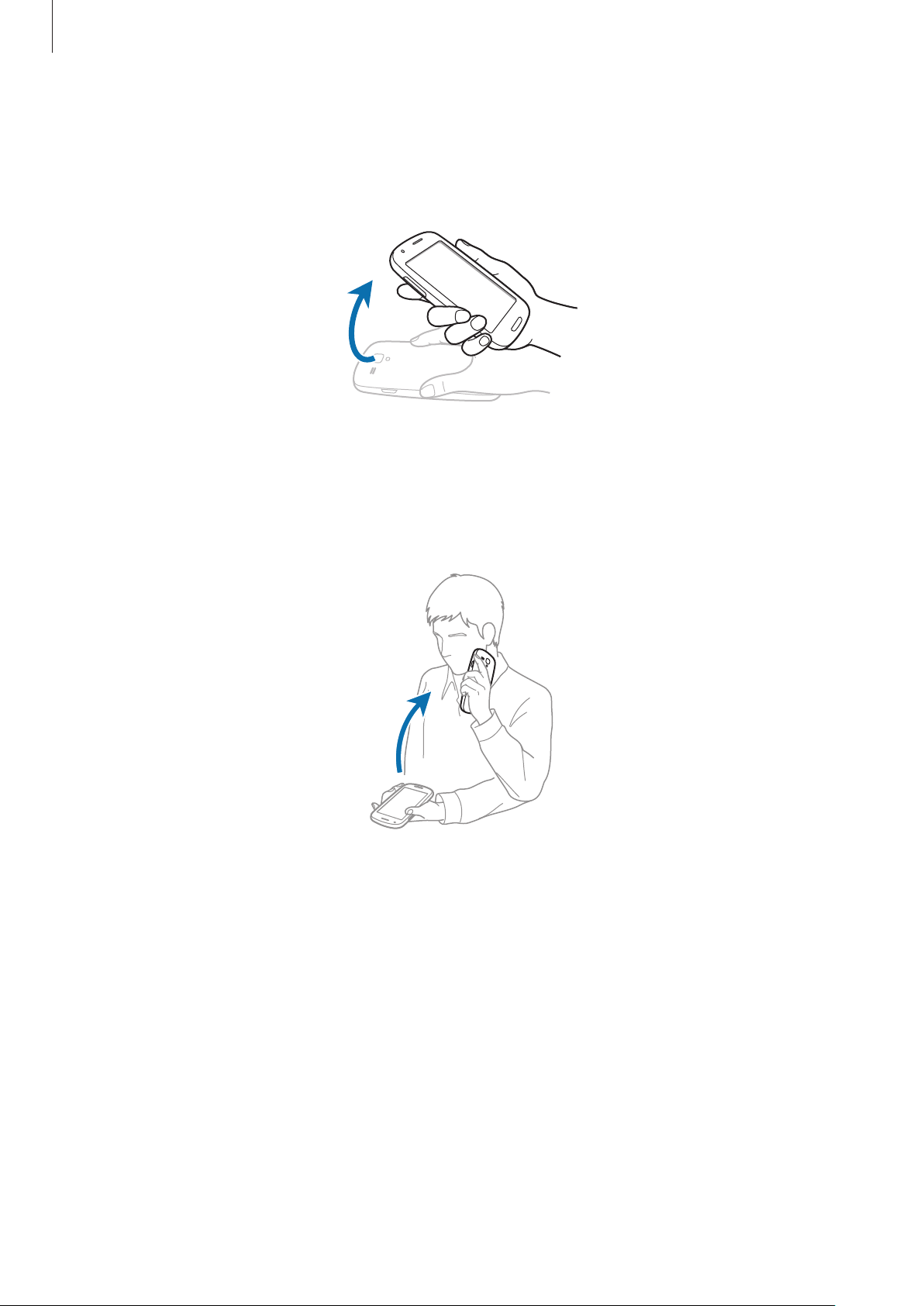
Grundlæggende brug
Tage op
Når du tager enheden op, efter at den har været inaktiv i et stykke tid, eller når skærmen er
slukket, vibrerer den, hvis der er ubesvarede opkald eller nye meddelelser.
Holde op til øret
Mens du får vist opkalds-, meddelelses- eller kontaktdetaljer, kan du tage enheden op og holde
den op til øret for at foretage et opkald.
26
Page 27

Grundlæggende brug
Panorere for at flytte
Tryk og hold på et element, og bevæg derefter enheden til venstre eller højre for at flytte
elementet til et andet panel på startskærmen eller applikationsskærmen.
Panorere for at gennemse
Når du har zoomet ind på et billede, kan du rulle gennem det ved at holde et sted på skærmen
og bevæge enheden i en vilkårlig retning.
27
Page 28

Grundlæggende brug
Dobbelttrykke
Dobbelttryk på enheden for at gå til toppen af en liste over kontakter eller e-mails.
Dreje
Når skærmen er låst, kan du aktivere kameraet ved at holde på skærmen og dreje enheden til
liggende retning. For at kunne bruge denne bevægelse skal du trykke på
→
Låseskærm
kontakten
→
Muligheder for skærmlås
Hurtig adgang til kamera
på startskærmen og efterfølgende trække
til højre.
Prog.
→
Indstillinger
28
Page 29

Grundlæggende brug
Vende
Vend enheden for at sætte medieafspilningen på pause eller gøre ringetonen eller FM-radioen
lydløs (ved brug af højttaler).
Ryste
•
Ryst enheden for at søge efter Bluetooth-enheder.
•
Ryst enheden for at opdatere listen med e-mails eller informationer fra Yahoo News, Yahoo
Finance eller AccuWeather.
29
Page 30
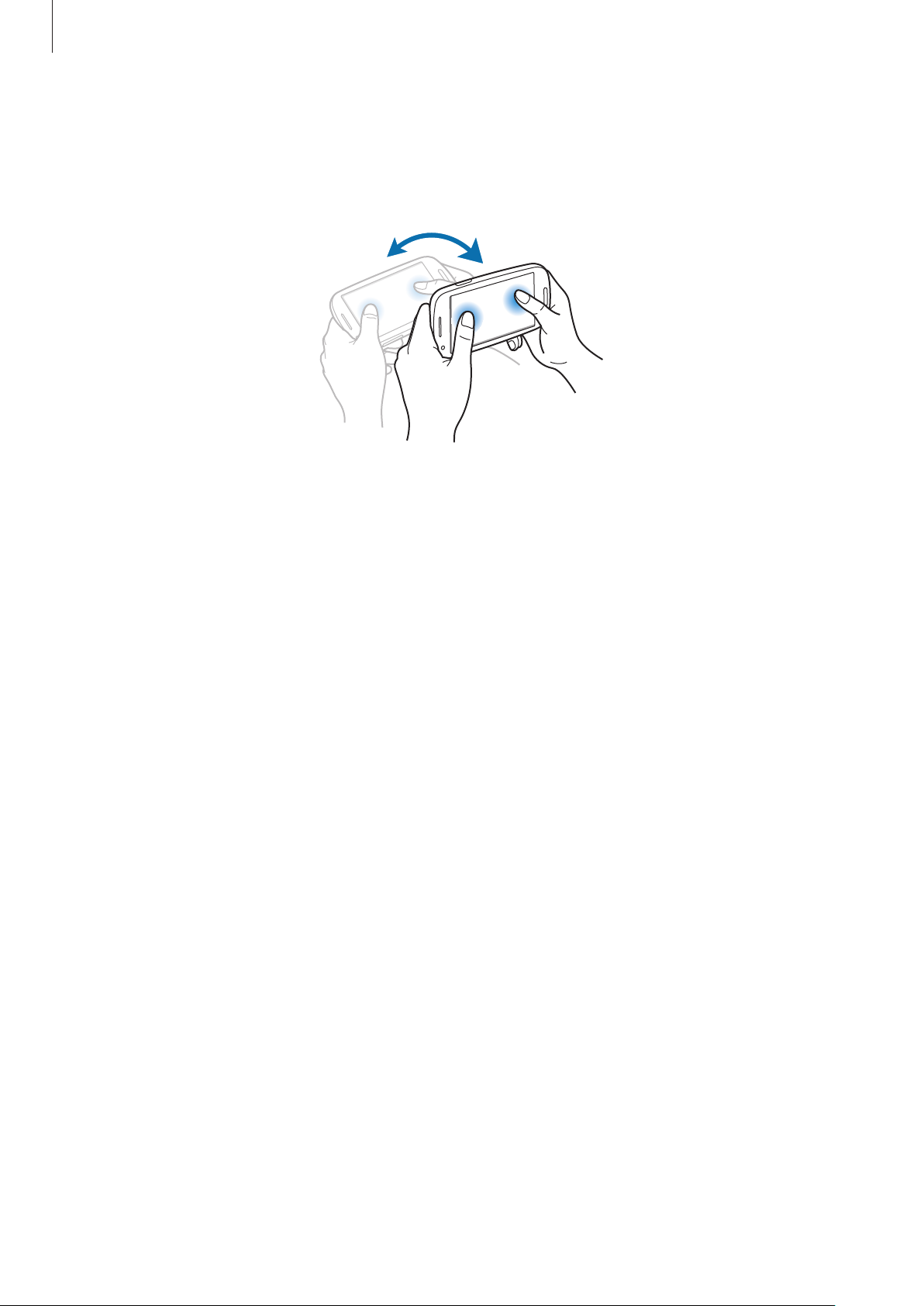
Grundlæggende brug
Vippe
Tryk og hold nede på to punkter på skærmen, og vip derefter enheden bagud og fremefter for at
zoome ind eller ud.
Informationer
Der vises informationsikoner på statuslinjen øverst på skærmen for ubesvarede opkald, nye
meddelelser, kalenderbegivenheder, enhedsstatus m.m. Træk nedad fra statuslinjen for at åbne
informationspanelet. Rul gennem listen for at få vist flere advarsler. Luk informationspanelet ved
trække linjen, der er nederst på skærmen, opad.
På informationspanelet kan du se din enheds aktuelle status og bruge følgende funktioner:
•
Wi-Fi
: Aktivér eller deaktivér Wi-Fi-funktionen.
•
GPS
: Aktivér eller deaktivér GPS-funktionen.
•
Lyd
: Aktivér eller deaktivér lydløs tilstand. Du kan ryste eller gøre enheden lydløs i lydløs
tilstand.
•
Skærm rotation
•
Bluetooth
•
Mobildata
•
Blok. tilstand
: Aktivér eller deaktivér Bluetooth-funktionen.
: Tillad eller forhindr grænsefladen i at rotere, når du drejer enheden.
: Aktivér eller deaktivér dataforbindelsen.
: Aktivér eller deaktivér blokeringstilstand. I blokeringstilstand blokerer
enheden meddelelser. Tryk på
meddelelser, der skal blokeres.
Indstillinger
→
Blokeringstilstand
30
for at vælge, hvilke
Page 31

Grundlæggende brug
•
Strømbespar.
•
Synkr.
: Aktivér eller deaktivér automatisk synkronisering af applikationer.
De tilgængelige valg kan variere alt afhængigt af region eller serviceudbyder.
: Aktivér eller deaktivér strømsparetilstand.
Startskærm
Startskærmen er udgangspunktet, hvorfra du kan få adgang til alle enhedens funktioner. På
startskærmen vises indikatorikoner, widgets, genveje til applikationer m.v.
Startskærmen kan have flere paneler. Rul til højre eller venstre for at få vist andre paneler.
Omarrangere elementer
Tilføje et applikationsikon
Tryk på
paneleksempel.
Prog.
på startskærmen, tryk og hold nede på et applikationsikon, og træk det ind i et
Tilføje et element
Tilpas startskærmen ved at tilføje widgets, mapper eller side.
Tryk og hold nede på det tomme område på startskærmen, og vælg én af følgende kategorier:
•
Programmer og widgets
•
Mappe
•
Side
Vælg derefter et element, og træk det til startskærmen.
: Opret en ny mappe.
: Opret en ny side.
: Føj widgets eller applikationer til startskærmen.
Flytte et element
Tryk og hold nede på et element, og træk det til en ny placering. Træk det ud til siden af skærmen
for at flytte det til et andet panel.
31
Page 32

Grundlæggende brug
Fjerne et element
Tryk og hold nede på et element, og træk det til affaldsspanden øverst på startskærmen. Slip
elementet, når affaldsspanden bliver rød.
Omarrangere paneler
Tilføje et nyt panel
Tryk på →
Redigér side
→ .
Flytte et panel
Tryk på →
placering.
Redigér side
, tryk og hold nede på et paneleksempel, og træk det til en ny
Fjerne et panel
Tryk på →
affaldsspanden nederst på skærmen.
Redigér side
, tryk og hold nede på et paneleksempel, og træk det til
Indstille baggrund
Brug et billede, som ligger på enheden, som baggrund på startskærmen.
Tryk på
følgende:
•
Baggrunde
→
Indstil baggrund
: Få vist baggrundsbilleder.
→
Startskærm
på startskærmen, og vælg derefter ét af
•
Galleri
internettet.
•
Live-baggrunde
Vælg derefter et billede, og tryk på
størrelsen ved at trække rammen og derefter trykke på
: Få vist billeder, der er taget med enhedens kamera, eller som er downloadet fra
: Få vist animerede billeder.
Indstil baggrund
. Du kan også vælge et billede, tilpasse
32
Udført
.
Page 33

Grundlæggende brug
Bruge applikationer
Denne enhed kan køre mange forskellige typer af applikationer lige fra medie- til
internetapplikationer.
Åbne en applikation
Åbn en applikation ved at vælge et applikationsikon på startskærmen eller applikationsskærmen.
Åbne fra senest anvendte applikationer
Tryk og hold startskærmknappen nede for at åbne listen over de senest anvendte applikationer.
Vælg det applikationsikon, du vil åbne.
Lukke en applikation
Luk de applikationer, du ikke bruger, for at spare på batteriet og opretholde enhedens ydeevne.
Tryk og hold nede på startskærmknappen, tryk på
for at lukke den. Tryk på
startskærmknappen nede og trykke på
Afslut
for at lukke alle åbne applikationer. Du kan også trykke og holde
.
og derefter på
Afslut
ud for en applikation
Applikationsskærm
Applikationsskærmen viser ikoner for alle applikationer, herunder eventuelle nyinstallerede
applikationer.
Tryk på
Rul til højre eller venstre for at få vist andre paneler.
Prog.
på startskærmen for at åbne applikationsskærmen.
33
Page 34

Grundlæggende brug
Omarrangere applikationer
Tryk på →
den ud til siden af skærmen for at flytte den til et andet panel.
Redigér
, tryk og hold nede på en applikation, og træk den til en ny placering. Træk
Organisere i mapper
Skab orden i dine applikationer ved at gruppere dem i mapper.
Tryk på
Indtast et mappenavn, og tryk på
og derefter trykke
→
Redigér
Gem
, tryk og hold nede på en applikation, og træk den til
OK
. Placér applikationer i den nye mappe ved at trække dem
.
Opret mappe
Omarrangere paneler
Før fingrene sammen på skærmen, tryk og hold på et paneleksempel, og træk det til en ny
placering.
Installere applikationer
.
Du kan bruge applikationsbutikker, f.eks.
applikationer.
Samsung Apps
, til at downloade og installere
Afinstallere applikationer
Tryk på →
Standardapplikationer, der følger med enheden, kan ikke afinstalleres.
Afinstallér
, og vælg derefter den relevante applikation, du ønsker at fjerne.
Dele applikationer
Del downloadede applikationer med andre brugere via e-mail, Bluetooth eller andre metoder.
Tryk på
delingsmetode. De næste trin afhænger af den valgte metode.
→
Del programmer
, vælg applikationer, tryk på
Udført
, og vælg derefter en
34
Page 35

Grundlæggende brug
Angiv indstillinger for Samsung
Hjælp
Få mere at vide om, hvordan du bruger enheden og applikationer eller konfigurerer vigtige
indstillinger.
Tryk på
Hvis du har deaktiveret pop op-hjælp, kan du aktivere den ved at trykke på
hjælpetips
Hjælp
på applikationsskærmen. Vælg et emne for at få vist tip.
og markere de ønskede elementer.
Indtaste tekst
Brug Samsung tastaturet eller stemmeinputfunktionen til at angive tekst.
Tekstindtastning understøttes ikke på visse sprog. For at indtaste tekst skal du ændre
inputsproget til ét af de understøttede sprog.
Skifte tastaturtype
Tryk på en tekst, åbn informationspanelet, tryk på
tastaturtype.
Vælg indtastningsmetode
Vis pop-up’er med
, og vælg derefter
Bruge Samsung tastaturet
Skifte tastaturlayout
Tryk på →
Indtast tal og tegnsætningstegn.
Stående tastaturtyper
Indtast store bogstaver.
tastaturet.
, og tryk derefter på
QWERTY tastatur
Slet tegnet til venstre.
Skift til ny linje.
Indsæt et mellemrum.
eller
3x4-tastatur
.
35
Page 36

Grundlæggende brug
Indtaste store bogstaver
Tryk på , før du indtaster et tegn. Tryk to gange, hvis du kun vil bruge store bogstaver.
Skifte tastatursprog
Skub mellemrumstasten til højre eller venstre for at skifte tastatursprog.
Håndskrift
Tryk på, og hold nede, tryk på , og skriv herefter et ord med fingeren. Der vises ordforslag
under skrivning. Vælg et foreslået ord.
Angive tekst via tale
Aktivér stemmeinputfunktionen, og tal ind i mikrofonen. Enheden viser de ord, du siger.
Hvis enheden ikke genkender ordene korrekt, skal du trykke på den understregede tekst og
vælge et andet ord eller en sætning fra rullelisten.
Hvis du vil ændre sproget eller føje sprog til stemmegenkendelse, skal du trykke på det aktuelle
sprog.
Tryk på
, når du er færdig.
36
Page 37

Grundlæggende brug
Kopiere og indsætte
Tryk og hold nede på en tekst, træk eller for at markere mere eller mindre tekst, og
tryk derefter på
udklipsholderen.
Du kan indsætte teksten i et tekstfelt ved at anbringe markøren på det sted, hvor den skal
indsættes, og derefter trykke på
for at kopiere eller på for at klippe. Den markerede tekst kopieres til
→
Indsæt
.
Oprette forbindelse til et Wi-Fi-netværk
Forbind enheden med et Wi-Fi-netværk for at få adgang til internettet eller dele mediefiler med
andre enheder. (s. 93)
Tænde og slukke Wi-Fi
Åbn informationspanelet, og tryk på
•
Enheden benytter en ikke-harmoniseret frekvens og er beregnet til brug i alle
europæiske lande. WLAN kan anvendes indendørs uden begrænsninger i EU, men kan
ikke lovligt anvendes udendørs.
Wi-Fi
for at slå forbindelsen til eller fra.
•
Slå Wi-Fi fra, når du ikke bruger forbindelsen, for at spare på batteriet.
Forbinde til Wi-Fi-netværk
Tryk på
Vælg et netværk fra listen over registrerede Wi-Fi-netværk, indtast om nødvendigt en
adgangskode, og tryk på
Når der er oprettet forbindelse til et Wi-Fi-netværk, vil enheden fremover automatisk oprette
forbindelse til netværket, når det er tilgængeligt.
Indstillinger
→
Wi-Fi
på applikationsskærmen, og træk kontakten
Tilslut
. Der vises et låseikon ud for netværk, som kræver adgangskode.
Wi-Fi
til højre.
Tilføje Wi-Fi-netværk
Hvis det ønskede netværk ikke vises på netværkslisten, skal du trykke på
i bunden af listen. Indtast netværksnavnet i
adgangskoden, medmindre det er et åbent netværk, og tryk på
Netværks-SSID
, vælg sikkerhedstype, indtast
Gem
Tilføj Wi-Fi-netværk
.
37
Page 38

Grundlæggende brug
Glemme Wi-Fi-netværk
Alle anvendte netværk, herunder det aktuelle, kan glemmes, så enheden ikke automatisk
opretter forbindelse til det. Vælg netværket på netværkslisten, og tryk på
Glem
.
Oprette konti
Google-applikationer, såsom
Samsung account. Opret en Google-konto og en Samsung account for at få mest ud af enheden.
Tilføje konti
Følg de viste anvisninger, når du åbner en Google-applikation, for at oprette en Google-konto.
Du skal ikke logge ind.
Du kan logge på med eller tilmelde dig en Google-konto ved på applikationsskærmen at trykke
på
Indstillinger
Eksisterende
kan anvende flere Google-konti på enheden.
Du bør også oprette en Samsung account.
→
Tilføj konto
, og følg derefter anvisningerne på skærmen for at fuldføre kontoopsætningen. Du
Play Butik
→
Google
, kræver en Google-konto, og
. Tryk efterfølgende på Ny for at tilmelde dig eller på
Samsung Apps
kræver en
Fjerne konti
Tryk på
du vil fjerne, og tryk på
Indstillinger
på applikationsskærmen, vælg et kontonavn under
Fjern konto
Konti
, vælg den konto,
.
38
Page 39

Grundlæggende brug
Overføre filer
Flyt lyd-, video-, billed- eller andre typer filer fra enheden til computeren eller omvendt.
Følgende filformater understøttes af visse programmer. Afhængigt af enhedens
softwareversion er visse filformater måske ikke understøttet.
•
Musikfiler: mp3, m4a, mp4, 3gp, 3ga, wma, ogg, oga, aac og flac
•
Billedfiler: bmp, gif, jpg og png
•
Videofiler: 3gp, mp4, avi, wmv, flv og mkv
•
Dokument: doc, docx, dot, dotx, xls, xlsx, xltx, csv, ppt, pptx, pps, ppsx, pot, potx, pdf,
hwp, txt, asc, rtf og zip
Forbinde med Samsung Kies
Samsung Kies er en computerapplikation, som administrerer og synkroniserer mediebiblioteker,
kontakter og kalendere med Samsung-enheder. Download den nyeste version af Samsung Kies
fra Samsungs website.
Slut enheden til computeren med et USB-kabel.
1
Samsung Kies starter automatisk på computeren. Hvis Samsung Kies ikke starter, skal du
dobbeltklikke på Samsung Kies-ikonet på computeren.
Overfør filer mellem enheden og computeren.
2
Yderligere oplysninger findes i hjælpen til Samsung Kies.
39
Page 40

Grundlæggende brug
Forbinde som en medieenhed
Slut enheden til computeren med et USB-kabel.
1
Åbn informationspanelet, og tryk på
2
(MTP)
Tryk på
eller hvis der ikke er installeret en passende driver.
Overfør filer mellem enheden og computeren.
3
.
Kamera (PTP)
, hvis computeren ikke understøtter MTP (Media Transfer Protocol),
Forbundet som en medieenhed
→
Medieenhed
Sikre enheden
Ved hjælp af sikkerhedsfunktionerne kan du forhindre andre i at bruge eller få adgang til
personlige data og oplysninger på enheden. Der skal altid indtastes en oplåsningskode for at låse
enheden op.
Indstille oplåsning med ansigt
Tryk på
Indstillinger
→
Låseskærm
→
Skærmlås
→
Oplåsning med ansigt
på
applikationsskærmen.
Sørg for, at rammen omgiver dit ansigt, som der tages et billede af. Angiv derefter en backup PIN-
kode eller et backup mønster til at låse op, hvis ansigtsoplåsning mislykkedes.
Indstille oplåsning med ansigt og stemme
Tryk på
applikationsskærmen.
Sørg for, at rammen omgiver dit ansigt, som der tages et billede af, og indstil derefter en
stemmekommando. Angiv derefter en backup PIN-kode eller et backup mønster til at låse op,
hvis ansigts- og stemmeoplåsning mislykkedes.
Indstillinger
→
Låseskærm
→
Skærmlås
→
Ansigt og stemme
på
40
Page 41

Grundlæggende brug
Indstille et mønster
Tryk på
Tegn et mønster ved at forbinde mindst fire punkter, og tegn derefter mønsteret igen for at
bekræfte det. Angiv en backup PIN-kode til at låse skærmen op, hvis du glemmer mønsteret.
Indstillinger
→
Låseskærm
→
Skærmlås
→
Mønster
på applikationsskærmen.
Indstille en PIN-kode
Tryk på
Indtast mindst fire cifre, og indtast adgangskoden igen for at bekræfte.
Indstillinger
→
Låseskærm
→
Skærmlås
→
PIN-kode
på applikationsskærmen.
Indstille en adgangskode
Tryk på
Indtast mindst fire tegn, herunder cifre og symboler, og indtast adgangskoden igen for at
bekræfte.
Indstillinger
→
Låseskærm
→
Skærmlås
→
Adgangskode
på applikationsskærmen.
41
Page 42

Grundlæggende brug
Låse enheden op
Tænd for skærmen ved at trykke på tænd/sluk-knappen eller startskærmknappen, og indtast
oplåsningskoden.
Hvis du glemmer oplåsningskoden, kan du få enheden nulstillet i et af Samsungs
servicecentre.
Opgradere enheden
Enhedens software kan opgraderes.
Om denne funktion er tilgængelig, afhænger af dit geografiske område eller din
serviceudbyder.
Opgradere med Samsung Kies
Start Samsung Kies, og slut enheden til computeren. Samsung Kies genkender automatisk
enheden og viser eventuelle tilgængelige opdateringer i en dialogboks. Klik på knappen Opdatér
i dialogboksen for at starte opgraderingen. Du kan finde yderligere oplysninger om opgradering
i hjælpen til Samsung Kies.
•
Sluk ikke for computeren og frakobl ikke USB-kablet, mens enheden opgraderes.
•
Under opgradering af enheden må du ikke slutte andre medieenheder til
computeren. Hvis du gør dette, kan du forstyrre opdateringsprocessen.
Trådløs opgradering
Enhedens software kan opgraderes direkte ved hjælp af den trådløse FOTA-tjeneste (firmware
over-the-air).
Tryk på
applikationsskærmen.
Indstillinger
→
Om enheden
→
Softwareopdatering
→
Opdatér
på
42
Page 43

Kommunikation
Telefon
Brug denne applikation til at foretage eller besvare et opkald.
Tryk på
Telefon
på applikationsskærmen.
Foretage opkald
Foretage et opkald
Brug en af følgende metoder:
•
Tastatur
•
Logger
meddelelser.
•
Favoritter
•
Kontakter
Hurtigopkaldsnumre
For hurtigopkaldsnumre skal du trykke og holde nede på det tilsvarende ciffer.
: Indtast nummeret ved hjælp af tastaturet, og tryk derefter på .
: Foretag et opkald fra historikken over indgående og udgående opkald og
: Foretag et opkald fra listen over favoritkontakter.
: Foretag et opkald fra kontaktlisten.
Forudsigelse af nummer
Når du indtaster tal på tastaturet, får du automatisk vist forudsigelser. Vælg en af dem for at
foretage et opkald.
43
Page 44

Kommunikation
Finde kontakter
Indtast et navn, et telefonnummer eller en e-mail-adresse for at finde en kontakt på kontaktlisten.
Der vises forudsigelser under indtastning. Vælg en kontakt for at foretage et opkald til
vedkommende.
Foretage et internationalt opkald
Tryk og hold nede på 0, indtil +-tegnet vises. Indtast landekode, områdekode og telefonnummer,
og tryk på
.
Under et opkald
Du kan gøre følgende:
•
: Sæt et opkald på hold. Eller tryk og hold nede på høretelefonknappen. Tryk på for at
genoptage opkaldet, eller tryk og hold nede på høretelefonknappen.
•
Tilf. opkald
•
Tastatur
•
Højttaler
højttalertelefonen.
•
Lydløs
•
Høretelefon
•
Skift
: Skift mellem to opkald.
•
Flet
: Foretag et opkald mellem flere personer, når der er ringet op til to numre. Gentag
dette for at tilføje flere personer. Denne funktion er kun tilgængelig, hvis tjenesten
: Foretag et andet opkald.
: Åbn tastaturet.
: Aktivér højttalertelefonen. Hold enheden væk fra dine ører, når du bruger
: Slå mikrofonen fra, så den anden person ikke kan høre dig.
: Skift til en eventuelt tilsluttet Bluetooth-høretelefon.
flerpartssamtale er aktiveret.
•
•
•
•
•
→
Kontakter
→
Meddelelse
→
Notat
→
Overfør
aktiverer denne funktion.
→
Administrér konferenceopkald
opkald mellem flere personer, eller afbryd forbindelsen til den ene person.
: Åbn kontaktlisten.
: Send en meddelelse.
: Opret ét notat.
: Forbind den første og den anden person. Du forlader samtalen, når du
: Før en privat samtale med en person under et
44
Page 45

Kommunikation
Tilføje kontakter
Indtast et nummer, og tryk på
tastaturet.
Føj til kontakter
for at føje et telefonnummer til kontaktlisten fra
Vise opkaldslogger
Tryk på
Du kan filtrere opkaldsloggen ved at trykke på
Logger
for at få vist historikken over indgående og udgående opkald.
→
Vis som
, og derefter foretage et valg.
FDN
Enheden kan indstilles til at begrænse udgående opkald til numre med bestemte præfikser. Disse
præfikser gemmes på SIM- eller USIM-kortet.
Tryk på
indtast den PIN2-kode, der fulgte med SIM- eller USIM-kortet. Tryk på
→
Opkaldsindstillinger
→
Yderligere indstillinger
→
FDN
→
FDN-liste
Aktivér FDN
, og tilføj numre.
, og
Opkaldsspærring
Enheden kan indstilles til at spærre visse opkald. Du kan f.eks. spærre opkald til internationale
numre.
Tryk på
opkaldstype og en spærrefunktion, og indtast derefter en adgangskode.
→
Opkaldsindstillinger
→
Yderligere indstillinger
→
Opkaldsspærring
, vælg en
Modtage opkald
Besvare ét opkald
Træk uden for cirklen, eller tryk på høretelefonknappen ved indgående opkald.
Hvis tjenesten Banke på er aktiveret, kan du foretage et andet opkald. Når det andet opkald
besvares, sættes det første opkald på hold.
45
Page 46

Kommunikation
Afvise et opkald
Træk uden for cirklen, eller tryk og hold nede på høretelefonknappen ved indgående opkald.
Tryk på
opkald. Du kan oprette en afvisningsmeddelelse ved at trykke på
Indstil afvisningsmeddelelser
Afvis opkald med meddelelse
.
for at sende en meddelelse, når du afviser et indgående
→
Opkaldsindstillinger
→
Afvise opkald fra uønskede numre automatisk
Tryk på →
højre, og tryk derefter på
en kategori, og tryk på
Opkaldsindstillinger
Liste over automatisk afviste
Gem
.
→
Opkaldsafvisning
, træk kontakten
. Tryk på
Opret
Afvis automatisk
, indtast et nummer, tildel
til
Ubesvarede opkald
Ved ubesvarede opkald vises på statuslinjen. Åbn informationspanelet for at se listen over
ubesvarede opkald.
Banke på
Banke på er en tjeneste, der leveres af serviceudbyderen. Ved hjælp af tjenesten kan du afbryde
et igangværende opkald og skifte til et indgående. Tjenesten kan ikke bruges ved videoopkald.
Du kan aktivere tjenesten ved at trykke på
indstillinger
→
Banke på
.
→
Opkaldsindstillinger
→
Yderligere
Viderestilling
Enheden kan indstilles til at viderestille indgående opkald til ét bestemt nummer.
Tryk på
Indtast et nummer, og tryk på
→
Opkaldsindstillinger
→
Aktivér
Viderestilling
.
, og vælg opkaldstype og betingelse.
Afslutte ét opkald
Tryk på
Afslut
for at afslutte et opkald. Eller tryk på høretelefonknappen.
46
Page 47

Kommunikation
Videoopkald
Foretage et videoopkald
Indtast nummeret, eller vælg en kontakt fra kontaktlisten, og tryk derefter på for at foretage et
videoopkald.
Under et videoopkald
Du kan gøre følgende:
•
Skift kamera
•
Lydløs
: Slå mikrofonen fra, så den anden person ikke kan høre dig.
: Skift mellem forreste og bageste kamera.
•
•
•
•
•
•
•
•
Tryk og hold nede på den anden persons billede for at få adgang til følgende valg:
•
•
→
Skjul mig
→
Udgående billede
→
Tastatur
→
Skift til høretelefoner
→
Højttaler fra
→
Animerede humørikoner
→
Temavisning
→
Aktivér tegnes.visn.
Tag billede
Optag video
I mange lande er det ulovligt at optage et opkald uden samtalepartnerens tilladelse.
: Skjul dit billede for den anden person.
: Vælg det billede, der vises for den anden person.
: Åbn tastaturet.
: Skift til en eventuelt tilsluttet Bluetooth-høretelefon.
: Deaktivér højtalerfunktionen.
: Føj humørikoner til dit billede.
: Føj dekorative ikoner til dit billede.
: Skift til visningstilstanden tegneserie.
: Gem den anden persons billede.
: Optag en video af billederne fra den anden person.
Tryk og hold nede på dit billede for at få adgang til følgende valg:
•
Skift kamera
•
Udgående billede
: Skift mellem forreste og bageste kamera.
: Vælg det billede, der vises for den anden person.
47
Page 48

Kommunikation
Skifte billeder
Træk det ene billede over i det andet for at bytte billeder.
Kontakter
Brug denne applikation til at administrere kontakter, herunder telefonnumre, e-mail-adresser
m.m.
Tryk på
Administrere kontakter
Oprette en kontakt
Tryk på , og indtast kontaktoplysninger.
•
•
Kontakter
: Tilføj et billede.
/ : Tilføj eller slet et kontaktfelt.
på applikationsskærmen.
48
Page 49

Kommunikation
Redigere en kontakt
Vælg en kontakt, der skal redigeres, og tryk på .
Slette en kontakt
Tryk på →
Slet
.
Indstille et hurtigopkaldsnummer
Tryk på →
det skal tilknyttes. Du kan fjerne et hurtigopkaldsnummer ved at trykke og holde det nede og
derefter trykke på
Indstilling for hurtigopkald
Fjern
.
, vælg et hurtigopkaldsnummer, og vælg den kontakt,
Søge efter kontakter
Brug én af følgende søgemetoder:
•
Rul op eller ned på kontaktlisten.
•
Før en finger ned ad indekset i højre side for at rulle hurtigt gennem kontaktlisten.
•
Tryk på søgefeltet øverst på kontaktlisten, og indtast søgekriterier.
Når en kontakt er markeret, kan du gøre ét af følgende:
•
: Føj til favoritkontakter.
•
/ : Foretag et stemme- eller videoopkald.
•
•
: Skriv en meddelelse.
: Skriv en e-mail.
Importere og eksportere kontakter
Synkronisere med Google Contacts
Tryk på →
Kontakter, der synkroniseres med Google Contacts, vises med
Hvis en kontakt tilføjes eller slettes på enheden, tilføjes eller slettes den også fra Google Contacts
og omvendt.
Flet med Google
.
i kontaktlisten.
49
Page 50

Kommunikation
Synkronisere med Samsung Contacts
Tryk på →
Kontakter, der synkroniseres med Samsung Contacts, vises med
Hvis en kontakt tilføjes eller slettes på enheden, tilføjes eller slettes den også fra Samsung
Contacts og omvendt.
Flet med Samsung account
.
i kontaktlisten.
Importere kontakter
Tryk på →
Importér fra USB-lager
Importér/Eksportér
.
→
Importér fra SIM-kort, Importér fra SD-kort
eller
Eksportere kontakter
Tryk på →
Eksportér til USB-lager
Importér/Eksportér
.
→
Eksportér til SIM-kort, Eksportér til SD-kort
eller
Dele kontakter
Tryk på →
Importér/Eksportér
→
Del visitkort via
, vælg kontakter, tryk på
Udført
, og vælg
derefter en delingsmetode.
Favoritkontakter
Tryk på , og gør derefter ét af følgende:
•
Søg
: Søg efter kontakter.
•
Føj til favoritter
•
Fjern fra favoritter
•
Gittervisning/Listevisning
: Føj kontakter til favoritter.
: Fjern kontakter fra favoritter.
: Få vist kontakter i gitter- eller listevisning.
50
Page 51

Kommunikation
Kontaktgrupper
Føje kontakter til en gruppe
Vælg en gruppe, og tryk på . Vælg kontakter, der skal tilføjes, og tryk derefter på
Administrere grupper
Tryk på , og gør derefter ét af følgende:
•
Opret
•
Søg
•
Skift rækkefølge
på
•
Slet grupper
slettes.
: Opret en ny gruppe.
: Søg efter kontakter.
: Tryk og hold nede på ud for gruppenavnet, træk op eller ned, og tryk
Udført
.
: Vælg brugertilføjede grupper, og tryk på
Slet
. Standardgrupper kan ikke
Sende en meddelelse eller e-mail til en gruppes medlemmer
Vælg en gruppe, tryk på →
derefter på
Udført
.
Send meddelelse
eller
Send e-mail
, vælg medlemmer, og tryk
Udført
.
Visitkort
Opret et visitkort, og send det til andre.
Tryk på
postadresse, og tryk derefter på
konfigurerer enheden, skal du vælge visitkortet i
Tryk på
Konfigurér profil
→
Del visitkort via
, indtast oplysninger, såsom telefonnummer, e-mail-adresse og
Gem
. Hvis der allerede er gemt brugeroplysninger, når du
, og vælg derefter en delingsmetode.
MIG
og redigere det ved at trykke på .
51
Page 52

Kommunikation
Meddelelser
Brug denne applikation til at sende sms'er eller mms'er.
Tryk på
Meddelelser
Du kan blive opkrævet yderligere gebyrer for at sende eller modtage meddelelser, når
du er uden for dit hjemmenets dækningsområde. Kontakt serviceudbyderen for at få
yderligere oplysninger.
på applikationsskærmen.
Sende meddelelser
Tryk på , tilføj modtagere, skriv en meddelelse, og tryk derefter på .
Brug følgende metoder til at tilføje modtagere:
•
Indtast et telefonnummer.
•
Tryk på , vælg kontakter, og tryk på
Brug følgende metoder til at oprette en mms:
•
Tryk på , og vedhæft billeder, videoklip, kontakter, noter, begivenheder m.v.
•
Tryk på →
Indsæt humørikon
Udført
for at indsætte humørikoner.
.
•
Tryk på →
Tilføj emne
for at indtaste et emne.
Få vist indgående meddelelser
Indgående meddelelser grupperes i meddelelsestråde efter kontakt.
Vælg en kontakt for at få vist personens meddelelse.
Aflytte en telefonsvarermeddelelse
Tryk og hold nede på 1 på tastaturet, og følg serviceudbyderens anvisninger.
52
Page 53

Kommunikation
E-mail
Brug denne applikation til at sende eller få vist e-mails.
Tryk på
E-mail
på applikationsskærmen.
Oprette e-mail-konti
Opsæt en e-mail-konto, første gang du åbner
Indtast e-mail-adressen og adgangskoden. Tryk på
Google Mail, eller tryk på
på skærmen for at fuldføre opsætningen.
Du kan opsætte endnu en e-mail-konto ved at trykke på
Manuel ops.
for en arbejds-e-mail-konto. Følg derefter anvisningerne
E-mail
Næste
.
for en privat e-mail-konto, såsom
→
Indstillinger
→ .
Sende meddelelser
Tryk på den relevante e-mail-konto og derefter på øverst på skærmen. Indtast modtagere,
emne og meddelelse, og tryk derefter på
Tryk på
Tryk på
for at tilføje en modtager fra kontaktlisten.
→
Tilføj Cc/Bcc
for at tilføje flere modtagere.
.
Tryk på
Tryk på
meddelelsen.
for at vedhæfte billeder, videoklip, kontakter, noter, begivenheder m.v.
for at indsætte billeder, begivenheder, kontakter og placeringsoplysninger i
53
Page 54

Kommunikation
Åbn vedhæftede filer.
Besvar meddelelsen.
Videresend meddelelsen.
Læse meddelelser
Vælg en e-mail-konto, hvorefter der hentes nye meddelelser. Tryk på , hvis du vil hente nye
meddelelser manuelt.
Tryk på en meddelelse for at læse den.
Slet meddelelsen.
Føj denne e-mail-adresse til
kontaktlisten.
Markér meddelelsen med en
stjerne.
Tryk på fanen vedhæftet fil for at åbne vedhæftede filer, og tryk derefter på ud for den
vedhæftede fil for at gemme den.
Google Mail
Brug denne applikation til at få hurtig og direkte adgang til Google Mail-tjenesten.
Tryk på
Google Mail
•
Om denne applikation er tilgængelig, afhænger af dit geografiske område eller din
serviceudbyder.
•
Denne applikation kan være mærket på anden vis, alt afhængigt af dit geografiske
område eller din serviceudbyder.
på applikationsskærmen.
54
Page 55

Kommunikation
Markér meddelelsen med en
Sende meddelelser
Tryk på i en postkasse, indtast modtagere, emne og en meddelelse, og tryk derefter på .
Tryk på
Tryk på
Tryk på
Tryk på
→
Vedhæft fil
→
Tilføj Cc/Bcc
→
Gem kladde
→
Kassér
for at vedhæfte billeder.
for at starte forfra.
Læse meddelelser
stjerne.
Føj denne e-mail-adresse til
kontaktlisten.
Vis vedhæftet fil.
for at tilføje flere modtagere.
for at gemme meddelelsen til senere levering.
Besvar denne meddelelse.
Send svar til alle modtagere, eller
videresend denne meddelelse til
andre.
Download vedhæftet fil.
Behold denne meddelelse i
Slet denne meddelelse.
Markér meddelelsen som ulæst.
arkivet.
Føj en etiket til denne meddelelse.
55
Page 56

Kommunikation
Etiketter
Google Mail bruger ikke egentlige mapper, men i stedet etiketter. Når Google Mail startes, vises
meddelelser med etiketten Indbakke.
Tryk på
Du kan føje en etiket til en meddelelse ved at vælge meddelelsen, trykke på
vælge den etiket, der skal tildeles.
at få vist meddelelser med andre etiketter.
, og derefter
Talk
Brug denne applikation til at chatte med andre via Google Talk.
Tryk på
Offentlig profil
Tryk på konto-id'et oven over vennelisten for at ændre tilgængelighedsstatus, billede eller
statusmeddelelse.
Talk
på applikationsskærmen.
Om denne applikation er tilgængelig, afhænger af dit geografiske område eller din
serviceudbyder.
Tilføje venner
Tryk på , indtast e-mail-adressen på den ven, du vil tilføje, og tryk på
FÆRDIG
.
Chatte med venner
Vælg en ven fra vennelisten, skriv en meddelelse i feltet nederst på skærmen, og tryk derefter på
.
Tryk på
Tryk på
→
Føj til chat
→
Afslut chat
for at føje en ven til chatten.
for at afslutte chatten.
56
Page 57

Kommunikation
Skifte mellem chats
Rul til højre eller venstre.
Slette chathistorik
Chats gemmes automatisk. Du kan slette chathistorik ved at trykke på →
Ryd chatoversigt
Google+
Brug denne applikation for at holde kontakten med folk via Googles sociale netværkstjeneste.
Tryk på
Tryk på
cirkler.
Google+
Om denne applikation er tilgængelig, afhænger af dit geografiske område eller din
serviceudbyder.
Alle cirkler
på applikationsskærmen.
for at ændre kategori, og rul derefter op eller ned for at se indlæg fra dine
Messenger
Brug denne applikation til at chatte med andre via chattjenesten Google+.
.
Tryk på
Vælg en ven fra vennelisten, skriv en meddelelse i feltet nederst på skærmen, og tryk derefter på
Messenger
Om denne applikation er tilgængelig, afhænger af dit geografiske område eller din
serviceudbyder.
.
på applikationsskærmen.
57
Page 58

Kommunikation
ChatON
Brug denne applikation til at chatte med enheder, der har et mobilnummer.
Tryk på
Opret vennelisten ved at indtaste telefonnumre eller e-mail-adresser på Samsung accounts eller
vælge venner fra listen med forslag.
Vælg en ven for at begynde at chatte.
Du kan synkronisere kontakter på enheden med ChatON ved at trykke på
Synkronisér kontakter
ChatON
Om denne applikation er tilgængelig, afhænger af dit geografiske område eller din
serviceudbyder.
på applikationsskærmen.
.
Indstillinger
→
58
Page 59

Web og netværk
Internet
Brug denne applikation til at gå på internettet.
Tryk på
Internet
på applikationsskærmen.
Få vist websider
Tryk på adressefeltet, angiv webadressen, og tryk derefter på Gå.
Tryk på
for at dele, gemme eller udskrive den aktuelle webside, mens du ser den.
Åbne en ny side
Tryk på →
Du kan gå til en anden webside ved at trykke på
pågældende side.
Nyt vindue
.
, rulle til højre eller venstre og trykke på den
Stemmesøgning på internettet
Tryk på adressefeltet og på , sig et nøgleord, og vælg derefter ét af de foreslåede nøgleord.
Om denne funktion er tilgængelig, afhænger af dit geografiske område eller din
serviceudbyder.
Bogmærker
Du kan bogmærke den aktuelle side ved at trykke på →
Du kan åbne en bogmærket webside ved at trykke på
, og vælge et bogmærke.
Tilføj bogmærke
.
59
Page 60

Web og netværk
Historik
Tryk på →
rydde historikken ved at trykke på
Tryk på
websider.
Oversigt
→
Oversigt
for at åbne en webside fra listen over senest besøgte websider. Du kan
→
→
Mest besøgte
Ryd historik
for at åbne en webside fra listen over mest besøgte
.
Gemte sider
Tryk på →
Gemte sider
for at se gemte websider.
Links
Tryk og hold nede på et link på websiden for at åbne det på en ny side, gemme eller kopiere det.
Tryk på
→
Downloads
for at få vist gemte links.
Dele websider
Tryk på →
Del side
for at dele en websideadresse med andre.
Du kan dele et udsnit af en webside ved at trykke og holde nede på den ønskede tekst og
efterfølgende trykke på
→
Del
.
Chrome
Brug dette program til at søge efter information og gennemse websider.
Tryk på
Få vist websider
Tryk på adressefeltet og angiv derefter en webadresse eller søgekriterier.
Chrome
Om denne applikation er tilgængelig, afhænger af dit geografiske område eller din
serviceudbyder.
på applikationsskærmen.
60
Page 61

Web og netværk
Åbne en ny side
Tryk på →
Tryk på
Ny fane
→ en webside for at besøge en anden webside.
.
Søgning på internettet via stemmen
Tryk på adressefeltet og på , sig et nøgleord, og vælg derefter ét af de foreslåede nøgleord.
Synkronisere med andre enheder
Synkronisér åbne faner og bogmærker, så de kan bruges i Chrome på en anden enhed, når du er
logget på med den samme Google-konto.
Du kan få vist åbne faner på andre enheder ved at trykke på
webside, du vil besøge.
Tryk på
for at få vist bogmærker.
→
Andre enheder
. Vælg en
Bluetooth
Bluetooth opretter en direkte trådløs forbindelse mellem to enheder over korte afstande. Via
Bluetooth kan du udveksle data eller mediefiler med andre enheder.
•
Samsung er ikke ansvarlig for tab, opfangelse eller forkert brug af data, der er blevet
sendt eller modtaget via Bluetooth-funktionen.
•
Sørg altid for, at du deler og modtager data med enheder, som du ved, at du kan stole
på, og som er korrekt sikrede. Hvis der er hindringer mellem enhederne, reduceres
sendeafstanden muligvis.
•
Nogle enheder er muligvis ikke kompatible med din enhed. Det er især enheder, der
ikke er afprøvet eller godkendt af Bluetooth SIG.
•
Undgå at bruge Bluetooth-funktionen til ulovlige formål, f.eks. piratkopiering af filer
eller ulovlig aflytning af kommunikation til kommercielle formål.
Samsung kan ikke holdes ansvarlig for konsekvenserne af ulovlig brug af Bluetoothfunktionen.
61
Page 62

Web og netværk
For at aktivere Bluetooth skal du på applikationsskærmen trykke på
og trække kontakten
Bluetooth
til højre.
Indstillinger
→
Bluetooth
Parre med andre Bluetooth-enheder
Du kan få vist en liste over registrerede enheder ved på applikationsskærmen at trykke på
Indstillinger
acceptere den automatisk genererede adgangskode på begge enheder.
→
Bluetooth
→
Søg
. Vælg den enhed, du vil parre med, og bekræft ved at
Sende og modtage data
Mange applikationer understøtter dataoverførsel via Bluetooth. Et eksempel er
Galleri
enheder. Herefter skal Bluetooth-godkendelsesanmodningen accepteres på den anden enhed
for at modtage billedet. Den overførte fil gemmes i mappen
kontakt, føjes den automatisk til kontaktlisten.
, vælg et billede, tryk på →
Bluetooth
, og vælg derefter én af de parrede Bluetooth-
Bluetooth
. Hvis der modtages en
Galleri
. Åbn
,
62
Page 63

Medie
Spring til næste sang. Tryk og hold
Musikafspiller
Brug denne applikation til at lytte til musik.
Tryk på
Musikafspiller
•
Afhængigt af enhedens softwareversion er visse filformater måske ikke understøttet.
•
Nogle filer kan måske ikke afspilles korrekt. Det afhænger af den anvendte kodning.
på applikationsskærmen.
Afspille musik
Vælg en musikkategori og derefter den sang, du vil afspille.
Skift gentagelsestilstand.
Justér lydstyrken.
Aktivér tilfældig rækkefølge.
Vælg en lydeffekt.
Genstart den sang, der afspilles,
eller spring til den forrige sang.
Tryk og hold nede for at spole
tilbage.
Åbn Musiktorv.
Åbn afspilningslisten.
nede for at spole frem.
Sæt på pause og genoptag
afspilningen.
63
Page 64

Medie
Indstille en sang som ringetone
Du kan indstille den sang, du hører, som ringetone ved at trykke på →
Telefonringetone
.
Vælg som
→
Oprette afspilningslister
Sammensæt din egen afspilningsliste.
Tryk på
OK
Du kan føje den sang, du allerede afspiller, til en afspilningsliste ved at trykke på
afspilningsliste
Afspilningslister
. Tryk på
Tilføj musik
og derefter på →
, vælg de ønskede sange, og tryk derefter på
.
Opret afspilningsliste
. Indtast en titel, og tryk på
Udført
.
→
Føj til
Afspille musik efter humør
Afspil musik grupperet efter humør. Afspilningslisten oprettes automatisk af enheden. Når du har
tilføjet en ny sang, skal du trykke på
Tryk på
med fingeren.
Musiktorv
, og vælg en humørindstilling. Du kan også vælge flere celler ved at trække
Musiktorv
→ →
Biblioteksopdatering
.
Kamera
Brug denne applikation til at tage billeder eller optage video.
I
Galleri
Tryk på
Gode kamera-manerer
•
•
•
kan du se de billeder og videoklip, der er optaget med enhedens kamera. (s. 70)
Kamera
Kameraet slukker automatisk, når det ikke bruges.
Du må ikke tage billeder af eller filme personer uden deres tilladelse.
Du må ikke tage billeder af eller filme på steder, hvor dette er forbudt ved lov.
Du må ikke tage billeder af eller filme på steder, hvor du måske krænker andres privatliv.
på applikationsskærmen.
64
Page 65

Medie
Skift mellem forreste
Tage billeder
Tage et billede
Tryk på eksempelskærmen på den del af billedet, som kameraet skal fokusere på. Når der er
fokuseret på motivet, bliver fokusrammen grøn. Tryk på
og bageste kamera.
Skift
kameralysindstillingen.
Skift
optagelsestilstand.
Vælg mellem
forskellige effekter.
Skift
kameraindstillinger.
Scenetilstand
for at tage et billede.
Angiver det aktive
lagringsmedie.
Skift mellem
stillkamera- og
videokameratilstand.
Åbn billedfremviseren
for at se dine billeder.
Foruddefinerede indstillinger gør det nemmere at tage peg-og-skyd-billeder.
Tryk på
•
•
•
•
•
•
→
Liggende
Sport
: Brug denne indstilling til motiver i hurtig bevægelse.
Fest/indendørs
Strand/sne
Solnedgang
Daggry
Scenetilstand
.
: Brug denne indstilling for at få en bredere billedvinkel.
: Brug denne indstilling til veloplyste indendørsscener.
: Brug denne indstilling til veloplyste eller solrige udendørsscener.
: Brug denne indstilling til at få dybere farver og skarpere kontraster.
: Brug denne indstilling til meget diskrete farver.
65
Page 66

Medie
•
Efterårsfarve
•
Tekst
: Brug denne indstilling til bøger eller plakater.
•
Stearinlys
•
Fyrværk.
•
Baggrundslys
•
Nat
: Brug denne indstilling til billeder, der tages under mørkere forhold.
: Brug denne indstilling til rødforskudte baggrundscener.
: Brug denne indstilling til lysstærke motiver mod en mørk baggrund.
: Brug denne indstilling til motiver med stor kontrast.
: Brug denne indstilling til motiver med stærkt lys i baggrunden.
Fotograferingstilstand
Der findes adskillige fotoeffekter, f.eks. tegnefilmsgengivelse.
Tryk på
•
•
•
•
•
•
→
Optagelsestilstand
Enkeltoptagelse
Kontinuerlig
kan du markere og gemme billeder. Denne tilstand er kun tilgængelig ved opløsninger på
960 x 720 pixel.
Panorama
Del foto med ven
med en kode på et billede, og sende det til den pågældende person. Ansigtsgenkendelse
kan svigte afhængigt af ansigtets vinkel og størrelse, hudfarve, ansigtsudtryk, lysforhold eller
evt. tilbehør, som vedkommende har på.
Smilbillede
Tegnefilm
: Tag et billede, som er komponeret af mange sammensatte billeder.
: Tag et foto, der ligner en tegning.
: Tag et enkelt billede.
: Tag en serie af billeder af motiver i bevægelse. Når du aktiverer
: Indstil enheden til at genkende en persons ansigt, som du har forsynet
: Tag et billede, hvor kameraet venter på, at motivet smiler.
.
Bedste foto
Panoramabilleder
Et panoramabillede er et bredt landskabsbillede, som består af flere billeder.
,
Tryk på
Tryk på
tager kameraet automatisk et nyt billede i en panoramaserie. Tryk på
optagelsen.
→
Optagelsestilstand
, og bevæg kameraet i en vilkårlig retning. Når den blå ramme flugter med søgeren,
→
Panorama
.
66
igen for at stoppe
Page 67

Medie
Skift mellem forreste
Optage videoer
Optage en video
Skub kontakten stillkamera-videokamera til videoikonet, og tryk på for at optage en video.
Tryk på
for at stoppe optagelsen.
•
Manuel fokusering er ikke tilgængelig i videotilstand.
•
Zoomfunktionen er måske ikke tilgængelig, når der optages med højeste opløsning.
Optagelsestilstand
og bageste kamera.
kameralysindstillingen.
optagelsestilstand.
forskellige effekter.
kameraindstillinger.
Skift
Skift
Vælg mellem
Skift
Angiver det aktive
lagringsmedie.
Skift mellem
stillkamera- og
videokameratilstand.
Åbn videoafspilleren
for at se videoer.
67
Page 68

Medie
Tryk på for at skifte optagelsestilstand.
•
Normal
•
Mms-grænse
mms.
: Brug denne tilstand til at optage i normal kvalitet.
: Brug denne tilstand til at reducere kvaliteten, hvis videoen skal sendes via
Zoome ind og ud
Brug én af følgende metoder:
•
Brug lydstyrkeknappen til at zoome ind eller ud.
•
Spred to fingre fra hinanden på skærmen for at zoome ind, og før dem sammen for at zoome
ud.
•
Zoomfunktionen er måske ikke tilgængelig, når der optages med højeste opløsning.
•
Zoom ind/ud-effekten er tilgængelig, når du bruger zoomfunktionen under en
videooptagelse.
Konfigurere indstillinger for Kamera
Tryk på for at konfigurere indstillinger for Kamera. Følgende valg er ikke alle tilgængelige
i både stillkamera- og videokameratilstand. De tilgængelige valg varierer afhængigt af den
anvendte tilstand.
•
Redigér genveje
•
Selvportræt
: Omorganisér genveje til ofte anvendte valg.
: Tag et billede af dig selv.
•
Selvoptagelse
: Optag en video af dig selv.
68
Page 69

Medie
•
Kameralys
•
Optagelsestilstand
•
Optagelsestilstand
•
Effekter
•
Scenetilstand
•
Eksponeringsværdi
dårlige lysforhold skal du øge eksponeringen.
•
Fokustilstand
•
Selvudløser
•
Opløsning
filstørrelsen.
•
Hvidbalance
: Aktivér eller deaktivér kameralys.
: Skift fotograferingstilstand.
: Skift optagelsestilstand.
: Vælg mellem forskellige billedeffekter.
: Skift scenetilstand.
: Denne bestemmer, hvor meget lys kameraets sensor modtager. Ved
: Vælg en fokustilstand.
: Brug denne funktion til at forsinke billedtagningen.
: Vælg en opløsning. Jo højere opløsning, des bedre kvalitet. Men det øger også
: Vælg en passende hvidbalance for at opnå en naturlig farvegengivelse på
Autofokus
styres af kameraet.
Makro
er til nærmotiver.
billederne. Indstillingerne er udformet til specifikke lysforhold. Disse indstillinger svarer til
varmeområdet for hvidbalance på professionelle kameraer.
•
ISO
: Vælg en ISO-værdi. Denne værdi afgør kameraets lysfølsomhed. Den måles i filmkamera-ækvivalenter. Lave værdier er for stillestående eller meget belyste motiver. Højere
værdier er for hurtigt bevægende eller dårligt belyste motiver.
•
Måling
måler baggrundslyset i midten af billedet.
Matrix
•
Hjælpelinjer
motiver.
•
GPS-tag
: Vælg en målemetode. Metoden afgør, hvordan lysværdier beregnes.
Punkt
beregner gennemsnittet af hele billedet.
: Få vist hjælpelinjer i søgeren for at forbedre kompositionen ved udvælgelse af
: Føj et GPS-tag til billedet.
•
Hvis du vil forbedre GPS-signalerne, skal du undgå at tage billeder på steder, hvor
signalet kan blive blokeret, som f.eks. mellem bygninger eller i lavtliggende områder
samt under dårlige vejrforhold.
•
Din placering vises muligvis på billeder, når du overfører dem til internettet. For at
undgå dette skal du deaktivere GPS-tag-indstillingen.
måler lysværdier på et bestemt punkt.
Centervægtet
69
Page 70

Medie
•
Billedkvalitet
lagerplads kræver billedet.
•
Videokvalitet
•
Lagring
•
Nulstil
: Nulstil kameraindstillingerne.
: Indstil kvalitetsniveauet for billeder. Jo højere billedkvaliteten er, des mere
: Indstil kvalitetsniveauet for videoer.
: Vælg hukommelsesplacering til lagring.
Genveje
Omorganisér genveje, så du har nem adgang til kameraets forskellige funktioner.
Tryk på
Tryk og hold nede på en funktion, og træk den til en plads til venstre på skærmen. Du kan flytte
de eksisterende ikoner på listen ved at trykke på og trække dem.
→
Redigér genveje
.
Galleri
Brug denne applikation til at se billeder og videoklip.
Tryk på
Se billeder
Når du starter
gemmer et billede, oprettes der automatisk en mappe til billedet. På samme måde oprettes
Galleri
•
•
på applikationsskærmen.
Afhængigt af enhedens software er visse filformater måske ikke understøttet.
Nogle filer kan måske ikke afspilles korrekt. Det afhænger af, hvorledes de er kodet.
Galleri
, vises de tilgængelige mapper. Når en anden applikation, såsom
E-mail
,
mappen
Billederne i en mappe vises efter oprettelsesdato. Vælg et billede for at se det i fuld skærm.
Rul til venstre eller højre for at se det næste eller det forrige billede.
Screenshots
automatisk, når du kopierer et skærmbillede. Vælg den mappe, du vil åbne.
70
Page 71

Medie
Zoome ind og ud
Brug en af følgende metoder til at zoome ind på et billede:
•
Dobbelttryk et vilkårligt sted for at zoome ind.
•
Spred to fingre fra hinanden et vilkårligt sted for at zoome ind. Før dem sammen for at
zoome ud, eller tryk to gange for at vende tilbage.
Se billeder ved hjælp af bevægelsesfunktionen
Ved hjælp af bevægelsesfunktionen kan du udføre en funktion med en bestemt bevægelse.
Tryk på
højre, og vælg derefter funktioner ved at markere.
Hvis du vil stoppe med at bruge en bevægelsesfunktion, skal du trække kontakten
venstre.
Du kan indstille følsomheden for hver enkelt bevægelsesfunktion ved at trykke på
Følsomhedsindstillinger
Indstillinger
→
Bevægelse
, vælge funktionen og justere skyderen.
på applikationsskærmen, træk kontakten
Bevægelse
Bevægelse
Afspille videoklip
Videofiler vises med ikonet i forhåndsvisning. Vælg en video, og tryk på , hvorefter
Videoafspiller
startes.
Redigere billeder
Tryk på , og brug følgende funktioner, når du får vist et billede:
•
Slet
: Slet billedet.
til
til
•
Ansigts-kode
•
Kopiér til udklipsholder
•
Rotér mod uret
•
Rotér med uret
•
Beskær
billede.
•
Redigér
•
Vælg som
•
Del foto med ven
billedet.
: Tilpas størrelsen af den orange ramme for at beskære og gemme det indrammede
: Registrér ansigterne på billedet som ansigtskoder.
: Rotér mod uret.
: Rotér med uret.
: Start applikationen til fotoredigering.
: Indstil billedet som baggrund eller kontaktbillede.
: Send billedet til en person, hvis ansigt er blevet forsynet med en kode på
: Kopiér til udklipsholder.
71
Page 72

Medie
•
Udskriv
Samsung-printere.
•
Omdøb
•
Scan efter enheder i nærheden
•
Detaljer
: Udskriv via USB eller en Wi-Fi-forbindelse. Enheden er kun kompatibel med visse
: Omdøb filen.
: Vis billeddetaljer.
Slette billeder
Brug en af følgende metoder:
•
I en mappe: Tryk på →
•
Når du ser et billede: Tryk på →
Dele billeder
: Søg efter enheder, der har mediedeling aktiveret.
Vælg element
Slet
, vælg billederne, og tryk derefter på →
.
Slet
.
Brug en af følgende metoder:
•
Tryk på →
andre.
•
Tryk på , når du får vist et billede, for at sende det til andre eller dele det via sociale
netværkstjenester.
Vælg element
i en mappe, vælg billeder, og tryk på for at sende dem til
Indstille som baggrund
Tryk på →
tildele det til en kontakt.
Vælg som
, mens du får vist et billede, for at indstille billedet som baggrund eller
72
Page 73

Medie
Videoafspiller
Brug denne applikation til at afspille videofiler.
Tryk på
Videoafspiller
•
Afhængigt af enhedens software er visse filformater måske ikke understøttet.
•
Nogle filer kan måske ikke afspilles korrekt. Det afhænger af, hvorledes de er kodet.
på applikationsskærmen.
Afspille videoklip
Vælg det videoklip, du vil afspille.
Spring frem eller
tilbage ved at trække i
bjælken.
Skift skærmforhold.
Justér lydstyrken.
Spring til næste video.
Tryk og hold nede for
at spole frem.
Reducér
videoskærmens
størrelse.
Genstart den aktuelle
video, eller spring til
den forrige video. Tryk
og hold nede for at
spole tilbage.
Slette videoer
Tryk på →
Slet
, vælg videoer ved at markere dem, og tryk på
Dele videoklip
Tryk på →
delingsmetode.
Del via
Slet
, vælg videoklip ved at markere dem, tryk på
.
Udført
Sæt på pause og
genoptag
afspilningen.
, og vælg derefter en
73
Page 74

Medie
Føj videoen til
YouTube
Med denne applikation kan du se videoklip fra YouTube.
Tryk på
YouTube
Om denne applikation er tilgængelig, afhænger af dit geografiske område eller din
serviceudbyder.
på applikationsskærmen.
Se videoklip
Tryk på , og indtast et nøgleord. Vælg et af de viste søgeresultater for at se videoklippet.
Drej enheden til liggende retning for at få vist fuld skærm.
afspilningslisten.
Søg efter videoer.
Stop eller fortsæt
afspilningen.
Send URL-adressen
til andre.
Spring frem eller
tilbage ved at
trække i bjælken.
Vend skærmen til
Skift videokvalitet.
stående retning.
Dele videoklip
Vælg det relevante videoklip, tryk på , og vælg derefter en delingsmetode.
Uploade videoklip
Vælg din konto, tryk på , vælg et videoklip, indtast oplysninger om klippet, og tryk derefter på
Upload
.
74
Page 75

Medie
favoritlisten.
FM-radio
Lyt til musik og nyheder på FM-radioen. Hvis du vil lytte til FM-radio, skal du først tilslutte
høretelefonerne, der fungerer som antenne.
Tryk på
FM-radio
på applikationsskærmen.
Lytte til FM-radioen
Slut et par høretelefoner til enheden, før du starter FM-radioen.
FM-radioen scanner efter og gemmer automatisk de tilgængelige stationer, første gang
du starter den.
Tryk på
og tryk på
for at tænde for FM-radioen. Vælg den ønskede radiostation på listen over stationer,
for at vende tilbage til skærmen FM-radio.
Optag en sang fra FM-radioen.
Finindstil frekvensen.
Justér lydstyrken.
Tilgå tjenester for den aktuelle
station.
Tænd eller sluk for FM-radioen.
Søg efter en tilgængelig
radiostation.
Føj den aktuelle radiostation til
75
Page 76

Medie
Scanne efter radiostationer
Tryk på →
stationer og gemmer dem automatisk.
Vælg den ønskede radiostation på listen over stationer, og tryk på
skærmen FM-radio.
Scanning
, og vælg en scanningsindstilling. FM-radioen søger efter tilgængelige
for at vende tilbage til
Føje stationer til favoritlisten
Rul hen til en radiostation, og tryk på for at føje stationen til favoritlisten.
Flipboard
Brug denne applikation til at få adgang til dine personlige blade.
Tryk på
Flipboard
Om denne applikation er tilgængelig, afhænger af dit geografiske område eller din
serviceudbyder.
på applikationsskærmen.
Du starter Flipboard ved at svippe op på velkomstsiden, trykke på
nyhedsemner og derefter trykke på
Vælg en forsidehistorie eller et emne, svip gennem Flipboard-siderne, og vælg derefter en artikel.
Brug følgende ikoner, mens du læser en artikel:
•
: Gå til den forrige side.
•
: Del artiklen med andre.
•
: Se andres kommentarer til artiklen.
Udført
.
Kom godt i gang
, vælge
76
Page 77

Applikations- og mediebutikker
Play Butik
Med denne applikation kan du købe og downloade programmer og spil, som kan bruges på
enheden.
Tryk på
Play Butik
Om denne applikation er tilgængelig, afhænger af dit geografiske område eller din
serviceudbyder.
på applikationsskærmen.
Installere applikationer
Gennemse applikationer efter kategori, eller tryk på for at søge med et nøgleord.
Vælg en applikation for at få vist oplysninger. Tryk på
en betalingsapplikationen, skal du trykke på prisen, og følge anvisningerne på skærmen for at
gennemføre købet.
•
Hvis der findes en ny version af en installeret applikation, vises der et opdateringsikon
øverst på skærmen. Åbn informationspanelet, og tryk på ikonet for at opdatere
applikationen.
•
Du kan installere applikationer, som du har downloadet fra andre kilder, ved på
applikationsskærmen at trykke på
Indstillinger
Installer
→
for at downloade den. Hvis det er
Sikkerhed
→
Ukendte kilder
.
Afinstallere applikationer
Afinstallér applikationer købt i
Tryk på
applikationer, og tryk derefter på
→
Mine apps
Play Butik
, vælg den applikation, du vil slette, på listen over installerede
Afinstaller
.
.
77
Page 78

Applikations- og mediebutikker
Samsung Apps
Brug denne applikation til at købe og downloade dedikerede Samsung-applikationer. Du kan
finde flere oplysninger på
Tryk på
Hvis der ikke er registreret en Samsung account, skal du følge anvisningerne på skærmen for
at oprette en Samsung account. Fuldfør abonnementsprocessen ved at læse de viste vilkår og
betingelser og derefter trykke på
Samsung Apps
Om denne applikation er tilgængelig, afhænger af dit geografiske område eller din
serviceudbyder.
www.samsungapps.com
på applikationsskærmen.
Acceptér
for at acceptere dem.
.
Installere applikationer
Gennemse applikationer efter kategori. Tryk på for at vælge en kategori.
Søg efter en applikation ved at trykke på
søgefeltet.
Vælg en applikation for at få vist oplysninger. Tryk på
Hvis der findes en ny version af en installeret applikation, vises der et opdateringsikon
øverst på skærmen og indtaste et nøgleord i
Få
eller
Køb
for at downloade.
øverst på skærmen. Åbn informationspanelet, og tryk på ikonet for at opdatere
applikationen.
S Suggest
Brug denne applikation til at gennemse og downloade de nyeste applikationer, som Samsung
foreslår.
Tryk på
S Suggest
Om denne applikation er tilgængelig, afhænger af dit geografiske område din
serviceudbyder.
på applikationsskærmen.
78
Page 79

Applikations- og mediebutikker
Game Hub
Brug denne applikation til at få adgang til spil.
Tryk på
Rul til venstre eller højre, og vælg det spil, du vil downloade fra
Game Hub
på applikationsskærmen.
Video Hub
Brug denne applikation til at få adgang til og købe videoer.
Tryk på
Vælg en kategori og derefter en video.
Video Hub
Om denne applikation er tilgængelig, afhænger af dit geografiske område din
serviceudbyder.
på applikationsskærmen.
Samsung Apps
.
79
Page 80

Værktøjer
Notat
Brug dette program til at optage vigtige oplysninger, der skal gemmes og gennemses på et
senere tidspunkt.
Tryk på
Notat
på applikationsskærmen.
Oprettelse af memoer
Tryk på , indtast et memo, og tryk derefter på
Hvis du vil ændre baggrundsfarve, skal du trykke på
Hvis du vil låse memoet, så andre ikke kan se det, skal du trykke på
Gem
.
→ .
Gennemsyn af memoer
Gennemse memominiaturer ved at rulle op eller ned.
Tryk på
Tryk på
Tryk på
Tryk på
Tryk på
for at redigere memoet.
→
Søgning
→
Slet
→
Send
→
Sortér efter
for at søge efter et memo.
for at slette memoer.
for at sende memoer til andre.
for at sortere notaterne efter bl.a. dato eller farve.
→ .
Tryk på
Tryk på
→
Synkronisér notat
→
PIN-lås
for at angive en PIN-kode til låsning eller oplåsning af et memo.
for at synkronisere memoer med en Google-konto.
Få vist et memo
Tryk på notatminiaturen for at åbne den. Rul mod venstre eller højre for at få vist flere memoer.
Tryk på
•
•
, og brug følgende:
: Slet memoet.
: Skift baggrundsfarven.
80
Page 81

Værktøjer
•
: Lås memoet, så andre ikke kan se det.
•
: Udskriv memoet via USB eller en Wi-Fi-forbindelse. Enheden er kun kompatibel med
visse Samsung printere.
S-planlægger
Brug denne applikation til at administrere begivenheder og opgaver.
Tryk på
S-planlægger
på applikationsskærmen.
Oprette begivenheder eller opgaver
Tryk på , og brug derefter én af følgende metoder:
•
Tilføj hurtigt
tilgængelig for engelsk og koreansk.
•
Tilføj begivenhed
•
Tilføj opgave
Du kan hurtigt tilføje en begivenhed eller opgave ved at trykke på en dato og derefter trykke på
den igen.
: Opret en begivenhed eller opgave fra et notat. Denne funktion er kun
: Indtast en begivenhed, og angiv, om den skal gentages.
: Indtast en opgave, og angiv eventuelt en prioritet.
81
Page 82

Værktøjer
Indtast en titel, og angiv, hvilken kalender der skal bruges eller synkroniseres med. Tryk
efterfølgende på
detaljer, såsom hvor ofte begivenheden skal gentages, når der er angivet et varsel for den, eller
hvor den finder sted.
Vedhæft et kort, der viser hvor begivenheden finder sted. Indtast placeringen i feltet
tryk på
det viste kort.
Vedhæft et billede. Tryk på
ud for feltet, og angiv derefter den nøjagtige placering ved at trykke og holde nede på
Redigér begivenhedsinfo
Billeder
, og tag et billede, eller vælg ét af de eksisterende billeder.
eller
Redigér opgavedetaljer
for at tilføje flere
Placering
Synkronisere med Google Calendar
På applikationsskærmen skal du trykke på
Google-konto og derefter markere
på
S-planlægger
Du kan få vist synkroniserede begivenheder eller opgaver ved at trykke på
→
Kalendere
→ →
, vælge Google-kontoen og derefter trykke på
Synkronisér
Synkr. Kalender
Indstillinger
på applikationsskærmen.
→
Google
. Du kan synkronisere manuelt ved at trykke
Udført
under
.
Konti
, vælge en
→
Indstillinger
,
Skifte kalendertype
Tryk på , og vælg derefter én af de forskellige kalendertyper, herunder år, måned, uge m.fl.
Du kan ændre kalendertype ved at føre fingrene sammen. Før sammen for f.eks. at skifte fra
månedskalender til årskalender, og spred fra hinanden for at skifte tilbage til månedskalender fra
årskalender.
Søge efter begivenheder
Tryk på →
Tryk på
I dag
Søgning
øverst på skærmen for at få vist dagens begivenheder.
, og indtast et nøgleord.
82
Page 83

Værktøjer
Slette begivenheder
Vælg en dato eller begivenhed, og tryk på →
Slet
.
Dele begivenheder
Vælg en begivenhed, tryk på →
Del via
, og vælg derefter en delingsmetode.
Ur
Brug denne applikation til at indstille alarmer, se hvad klokken er overalt i verden, måle
varigheden af en begivenhed, indstille en timer, eller bruge det som skrivebordsur.
Tryk på
Ur
på applikationsskærmen.
Slå denne alarm til eller fra.
83
Page 84

Værktøjer
Alarm
Indstille alarmer
Tryk på
efterfølgende på
•
•
Opret alarm
Slumre
forudindstillede klokkeslæt.
Smart alarm
klokkeslæt.
: Indstil et tidsinterval samt det antal gange, alarmen skal gentages efter det
, indstil klokkeslæt, vælg, hvilke dage alarmen skal aktiveres for, og tryk
Gem
.
: Indstil et klokkeslæt, hvor alarmen skal gå i gang før det forudindstillede
Stoppe alarmer
Træk uden for den store cirkel for at stoppe en alarm. Træk uden for den store cirkel for at
gentage alarmen efter et angivet tidsrum.
Slette alarmer
Tryk og hold nede på alarmen, og tryk derefter på
Slet
.
Verdensur
Oprette ure
Tryk på
Tryk og hold nede på et ur, og tryk derefter på
sommertid.
Tilføj by
, og indtast et bynavn, eller vælg en by fra listen over byer.
Slette ure
Tryk på →
Slet
, vælg ure, og tryk på
Slet
.
Indstillinger for sommertid
for at anvende
84
Page 85

Værktøjer
Stopur
Tryk på
Tryk på
Start
for at tage tid på en begivenhed. Tryk på
Nulstil
for at rydde gemte mellemtider.
Omgang
for at tage mellemtider.
Timer
Indstil varighed, og tryk på
Træk
uden for den store cirkel, når timeren lyder.
Start
.
Skrivebordsur
Tryk på for at se på fuld skærm.
Lommeregner
Brug denne applikation til at lave enkle eller komplekse beregninger.
Tryk på
Lommeregner
på applikationsskærmen.
Drej enheden til liggende retning for at bruge den videnskabelige lommeregner. Tryk på
Videnskabelig lommeregner
Tryk på
Tryk på
Tryk på
for at skjule tastaturet og få vist beregningshistorik.
→
Ryd oversigt
→
Tekststørrelse
, hvis
Skærm rotation
for at rydde historikken.
for at ændre tekststørrelse for historikken.
er deaktiveret.
→
85
Page 86

Værktøjer
Diktafon
Brug denne applikation til at optage eller afspille stemmenotater.
Tryk på
Diktafon
på applikationsskærmen.
Optage stemmenotater
Tryk på for at starte optagelsen. Tal ind i mikrofonen i bunden af enheden. Tryk på for at
sætte optagelsen på pause. Tryk på
for at afslutte optagelsen.
Forløbet optagelsestid
Start optagelse.
Afspille stemmenotater
Vælg et stemmenotat, der skal afspilles.
•
•
•
•
•
Du kan sende et stemmenotat til andre ved at trykke på
trykke på
: Tilpas afspilningshastigheden.
: Trim stemmenotatet.
: Justér lydstyrken ved at trække lydstyrkebjælken op eller ned.
: Stop afspilningen.
: Sæt afspilningen på pause.
Udført
og derefter vælge en delingsmetode.
→
Vis listen over stemmenotater.
Del via
, vælge et stemmenotat,
86
Page 87

Værktøjer
Administrere stemmenotater
På listen over stemmenotater skal du trykke på og vælge ét af følgende:
•
Del via
•
Slet
•
Indstillinger
•
Afslut
: Vælg de stemmenotater, der skal sendes, og vælg derefter en delingsmetode.
: Vælg de stemmenotater, du vil slette.
: Redigér indstillinger for diktafon.
: Luk diktafonen.
S Voice
Brug denne applikation til at ringe til et nummer, sende en meddelelse, skrive et notat, m.v. ved
hjælp af stemmekommandoer.
Tryk på
Her er nogle eksempler på stemmekommandoer:
•
•
•
•
•
S Voice
Åbn musik
Start lommeregner
Ring til Lulu mobil
Ring til Lulu arbejde
Se plan
på applikationsskærmen.
Google
Brug denne applikation til ikke alene at søge på internettet, men også blandt enhedens
applikationer og i disses indhold.
Tryk på
Google
på applikationsskærmen.
87
Page 88

Værktøjer
Søge på enheden
Tryk på søgefeltet, og indtast et nøgleord. Du kan også trykke på , sige et nøgleord, og derefter
vælge ét af de foreslåede nøgleord.
Hvis der ikke returneres nogen resultater fra applikationerne, vises søgeresultaterne i
webbrowseren.
Søgeområde
Du kan vælge, hvilke applikationer der skal søges i, ved at trykke på →
Telefonsøgning
og markere de elementer, der skal søges efter.
Stemmesøgning
Brug denne applikation til at foretage stemmesøgninger på websider.
Tryk på
Sig et nøgleord eller en sætning, når
Stemmesøgning
Om denne applikation er tilgængelig, afhænger af dit geografiske område eller din
serviceudbyder.
på applikationsskærmen.
Tal nu
vises på skærmen. Vælg ét af de foreslåede nøgleord.
Indstillinger
→
88
Page 89

Værktøjer
Mine filer
Brug denne applikation til at få adgang til mange forskellige filer på enheden, såsom billeder,
videoer, sange og lydklip.
Tryk på
Vælg en kategori, og vælg derefter en mappe for at åbne den. Tryk på
overordnede mappe. Tryk på
Tryk på
•
•
•
•
•
•
Mine filer
i en mappe, og vælg derefter ét af følgende:
Vælg alle
Opret mappe
Søgning
Vis som
Sortér efter
Indstillinger
: Vælg at udføre en handling for alle filerne samtidigt.
: Søg efter filer.
: Skift visningstilstand.
: Sortér filer eller mapper.
: Redigér indstillinger for filhåndtering.
på applikationsskærmen.
for at gå tilbage til den
for at vende tilbage til rodmappen.
: Opret en mappe.
Downloads
Brug denne applikation til at se, hvilke filer der er downloadet via applikationerne.
Tryk på
Du kan se, hvilke filer der er blevet downloadet fra internettet, ved at trykke på
downloads
downloadet fra andre applikationer, såsom
Vælg en fil for at åbne den med en egnet applikation.
Downloads
Om denne applikation er tilgængelig, afhænger af dit land eller din serviceudbyder.
. Du kan alternativt trykke på
på applikationsskærmen.
Andre downloads
E-mail
for at se, hvilke filer der er blevet
.
Internet-
89
Page 90

Rejse og lokal
Maps
Brug denne applikation til at lokalisere enheden, søge efter steder, eller få rutevejledninger.
Tryk på
Maps
på applikationsskærmen.
Om denne applikation er tilgængelig, afhænger af dit geografiske område eller din
serviceudbyder.
Søge efter steder
Tryk på , angiv en adresse, og tryk derefter på . Vælg en placering for at få vist detaljerede
oplysninger. Hvis du vil søge efter nærliggende steder, skal du trykke på
Når placeringen er fundet, skal du trykke på
•
Ryd kort
•
Gør tilgængelig offline
•
Rute
•
Lag
•
Indstillinger
•
Hjælp
: Slet kortet.
: Gem kortet over et bestemt område, så du kan se det offline.
: Få rutevejledninger til den fundne placering.
: Aktivér flere lag, herunder satellitbilleder, trafikoplysninger og meget andet.
: Skift indstillingerne for kort.
: Få vist oplysninger om brug af kortet.
og bruge én af følgende funktioner:
.
Tryk på
for at få vist din aktuelle placering.
90
Page 91

Rejse og lokal
Få rutevejledninger for en destination
Tryk på .
1
Tryk på , og vælg en metode til at angive start- og slutplacering:
2
•
Aktuel placering
•
Kontaktpersoner
•
Punkt på kortet
•
Mine steder
: Brug aktuel placering som startplacering.
: Vælg fra kontaktlisten.
: Udpeg ved at trykke på kortet.
: Vælg fra listen over foretrukne steder.
Vælg en rejsemetode, såsom kørsel, offentlig transport eller til fods, og tryk derefter på
3
RUTEVEJLEDNING
Vælg én af de viste ruter, og tryk på
4
.
KORTVISN.
for at få vist detaljer.
HENT
Lokal
Brug denne applikation til at søge efter nærliggende restauranter, banker, busstoppesteder m.m.
Tryk på
Vælg en stedkategori og derefter et sted på listen over søgeresultater.
•
•
Lokal
på applikationsskærmen.
Om denne applikation er tilgængelig, afhænger af dit geografiske område eller din
serviceudbyder.
Kort
: Udpeg stedet på kortet.
Rute
: Søg efter en rute til stedet.
•
Ring op
Du kan tilføje en stedkategori ved at trykke på
et nøgleord i tekstfeltet.
: Ring til stedets telefonnummer.
91
→
Tilføj søgning
på kategorilisten og indtaste
Page 92

Rejse og lokal
Latitude
Brug denne applikation til at dele placeringsoplysninger med vennerne.
Tryk på
Du kan tilføje en ven, som du vil dele placeringsoplysninger med, ved at trykke på
fra Kontaktpersoner
e-mail-adresse, og tryk derefter på
blevet accepteret, kan begge personer se, hvor den anden befinder sig.
Latitude
Om denne applikation er tilgængelig, afhænger af dit geografiske område eller din
serviceudbyder.
på applikationsskærmen.
eller
Tilføj via e-mailadresse
Tilføj venner
. Vælg en person fra Kontakter eller indtast en
for at sende en invitation. Når invitationen er
Navigation
Brug denne applikation til at søge efter en rute til en destination.
Tryk på
Navigation
•
Navigationskort, din aktuelle placering og andre navigationsdata kan afvige
fra de faktiske placeringsoplysninger. Du skal altid være opmærksom på vejens
på applikationsskærmen.
→
Vælg
tilstand, trafikken og andre faktorer, som kan påvirke din kørsel. Overhold alle
sikkerhedsadvarsler og færdselslove under kørslen.
•
Om denne applikation er tilgængelig, afhænger af dit geografiske område eller din
serviceudbyder.
Angiv din destination ved at bruge én af følgende metoder:
•
Sig destinationsadressen højt.
•
Angiv destinationsadressen.
•
Vælg destinationsadressen fra kontaktlisten.
•
Vælg destinationen fra listen over steder med stjernemarkeringer.
Når ruten er fastlagt, skal du følge anvisningerne på skærmen for at navigere til destinationen.
92
Page 93

Indstillinger
Om indstillinger
Brug denne applikation til at konfigurere enheden, indstille applikationsfunktioner og tilføje
konti.
Tryk på
Indstillinger
på applikationsskærmen.
Wi-Fi
Aktivér Wi-Fi-funktionen for at oprette forbindelse til et Wi-Fi-netværk og få adgang til internettet
eller andre netværksenheder.
Tryk på
•
Avanceret
•
WPS tryk-knap
•
WPS PIN indtastning
Indstille politik for Wi-Fi-dvale
Tryk på
for at bruge valg.
: Tilpasse Wi-Fi-indstillinger.
: Opret forbindelse til et sikret Wi-Fi-netværk med WPS-knappen.
: Opret forbindelse til et sikret Wi-Fi-netværk med en WPS PIN-kode.
Wi-Fi
→ →
Wi-Fi-forbindelser slukkes automatisk, når enheden går i strømsparetilstand. Derefter
Avanceret
→
Bevar Wi-Fi aktiv under dvale
på indstillingsskærmen.
opretter enheden automatisk forbindelse til datanetværk, hvis den er indstillet til at
bruge sådanne. Der kan blive pålagt gebyrer for dataoverførsel. Sæt denne indstilling til
Altid
for at undgå gebyrer for dataforbrug.
Indstille netværksbesked
Enheden kan registrere åbne Wi-Fi-netværk og viser et ikon på statuslinjen, når der er fundet
netværk.
Tryk på
aktivere denne funktion.
Wi-Fi
→ →
Avanceret
på indstillingsskærmen, og markér
93
Netværksbesked
for at
Page 94

Indstillinger
Bluetooth
Aktivér Bluetooth-funktionen for at udveksle oplysninger over korte afstande.
Databrug
Hold styr på dit databrug, og tilpas indstillingerne for begrænsningen.
•
Mobildata
•
Indstil grænse for mobildata
•
Databrugscyklus
: Indstil enheden til at bruge dataforbindelser på ethvert mobilt netværk.
: Indstil en begrænsning for brug af mobildata.
: Indtast en månedlig nulstillingsdato for at få overblik over dit dataforbrug.
Tryk på
•
Dataroaming
•
Begræns baggrundsdata
der bruges et mobilt netværk.
•
Synkronisér data automatisk
kalender, e-mails, bogmærker og billeddata fra sociale netværk.
•
Vis Wi-Fi-brug
•
Mobile hotspots
for at bruge flere funktioner.
: Indstil enheden til at bruge dataforbindelser, når du bruger roaming.
: Indstil enheden til at deaktivere synkronisering i baggrunden, når
: Indstil enheden til automatisk at synkronisere kontakter,
: Indstil enheden til at vise dit databrug via Wi-Fi.
: Søg efter og brug en anden enheds mobile netværk.
Flere indstillinger
Tilpas indstillinger for at styre forbindelser til andre enheder eller netværk.
Flytilstand
Denne indstilling deaktiverer alle trådløse funktioner på enheden. Du kan nu udelukkende bruge
ikke-netværksbaserede tjenester.
94
Page 95

Indstillinger
Mobile netværk
•
Mobildata
•
Dataroaming
eller dit hjemmenetværk ikke er tilgængeligt.
•
Adgangspunktsnavne
•
Netværkstilstand
•
Netværksoperatører
: Indstil for at muliggøre brug af pakkekoblede datanetværk til netværkstjenester.
: Indstil enheden til at oprette forbindelse til andre netværk, når du roamer,
: Opret adgangspunktnavne (APN'er).
: Vælg en netværkstype.
: Søg efter tilgængelige netværk, og vælg et netværk til roaming.
Internetd. og bærbart hotspot
•
Bærbart Wi-Fi-hotspot
netværksforbindelse med computere eller andre enheder via Wi-Fi-netværket.
•
USB-internetdeling
: Brug det bærbare Wi-Fi-hotspot til at dele enhedens mobile
: Brug USB-internetdeling til at dele enhedens mobile
netværksforbindelse med en computer via USB. Når der er forbindelse til en computer,
bruges enheden som et trådløst modem for pc'en.
•
Bluetooth-internetdeling
netværksforbindelse med computere via Bluetooth.
•
Hjælp
: Få mere at vide om USB, Wi-Fi og Bluetooth-internetdeling.
: Brug Bluetooth-internetdeling til at dele enhedens mobile
VPN
Konfigurer og opret forbindelse til VPN'er (virtuelle private netværk).
Enheder i nærheden
•
Fildeling
mediefiler på enheden.
•
Delt indhold
•
Enhedsnavn
: Aktivér mediedeling for at tillade, at andre DLNA-aktiverede enheder får adgang til
: Indstil for at dele dit indhold med andre enheder.
: Indtast et navn på en medieserver for din enhed.
•
Liste over tilladte enheder
: Få vist listen over enheder, der kan få adgang til din enhed.
95
Page 96

Indstillinger
•
Liste over ikke-tilladte enheder
enhed.
•
Download til
•
Upload fra andre enheder
: Vælg en hukommelsesplacering, hvor downloadede mediefiler gemmes.
: Få vist listen over enheder, der ikke kan få adgang til din
: Indstil enheden til at acceptere overførsler fra andre enheder.
Kies via Wi-Fi
Opret forbindelse fra enheden til Samsung Kies via et Wi-Fi-netværk.
Startskærmtilstand
Vælg en startskærmtilstand (grundlæggende eller nem).
Blokeringstilstand
Vælg hvilke meddelelser, der skal blokeres, eller indstil til at tillade meddelelser fra opkald fra
bestemte kontakter i blokeringstilstand.
Lyd
Tilpas indstillingerne for forskellige lyde på enheden.
•
Lydstyrke
og meddelelser.
•
Enhedens ringetone
•
Enhedsvibration
•
Standardbeskeder
ubesvarede opkald og alarmer.
: Justér lydstyrkeniveauet for opkaldsringetoner, musik og videoklip, systemlyde
: Vælg en ringetone, der kan informere dig om indgående opkald.
: Tilføj eller vælg et vibrationsmønster.
: Vælg en ringetone til begivenheder, såsom indgående meddelelser,
96
Page 97

Indstillinger
•
Vibrér ved opkald
opkald.
•
Tastetoner
•
Berøringslyde
funktion på den berøringsfølsomme skærm.
•
Lyd for skærmlås
skærm, eller låser den op.
: Indstil enheden til at afgive lyd, når du trykker på knapperne på tastaturet.
: Indstil enheden til at vibrere og afspille en ringetone for indgående
: Indstil enheden til at afgive lyd, når du vælger en applikation eller en
: Indstil enheden til at afgive lyd, når du låser den berøringsfølsomme
Skærm
Skift indstillinger for skærmen.
•
Baggrund
:
–
Startskærm
–
Låseskærm
–
Start- og låseskærm
•
Lysstyrke
•
Rotér skærm automatisk
•
Skærm timeout
slukkes.
•
Smart stay
•
Typografi
•
Skriftstørrelse
•
Varighed for lys i berøringstast
•
Vis batteriprocent
•
Justér skærmtone auto.
skærmen.
: Justér skærmens lysstyrke.
: Vælg et baggrundsbillede til startskærmen.
: Vælg et baggrundsbillede til den låste skærm.
: Vælg et baggrundsbillede til startskærmen og den låste skærm.
: Vælg, hvor længe enheden skal vente, før skærmens baggrundsbelysning
: Indstil for at undgå, at baggrundslyset slukkes, mens du ser på skærmen.
: Skift typografi for den tekst, der vises på skærmen.
: Redigér skriftstørrelsen.
: Indstil enheden til at vise den resterende batteritid.
: Indstil enheden til at spare strøm ved at justere lysstyrken på
: Indstil indholdet til til at rotere automatisk, når du drejer enheden.
: Angiv varigheden af lyset på knappen.
97
Page 98

Indstillinger
Lagring
Få vist hukommelsesoplysninger for enheden og hukommelseskortet, eller formatér et
hukommelseskort.
Ved formatering af et hukommelseskort slettes alle data på kortet permanent.
Den interne hukommelses faktiske ledige kapacitet er mindre end den angivne
kapacitet, da operativsystemet og standardapplikationerne optager en del af
hukommelsen.
Strømsparetilstand
Aktivér og skift indstillinger for strømsparetilstand.
•
CPU-strømbesparelse
systemressourcer.
•
Skærmstrømbesparelse
•
Lær om tilstanden Strømbesparelse
batteriforbruget.
: Indstil enheden til at begrænse anvendelsen af visse
: Indstil enheden til at reducere skærmens lysstyrke.
: Få mere at vide om, hvordan du kan reducere
Batteri
Få vist den mængde batteristrøm, der forbruges af enheden.
Programmanager
Få vist og administrér applikationerne på enheden.
98
Page 99

Indstillinger
Placeringstjenester
•
Brug trådløse netværk
finde den aktuelle placering.
•
Brug GPS-satellitter
placering.
•
Placering og Google-søgning
forbindelse med Google-søgning og andre Google-tjenester.
: Indstil enheden til at bruge Wi-Fi- og/eller mobile netværk til at
: Indstil enheden til at bruge GPS-satellitten til at finde den aktuelle
: Indstil enheden til at bruge din aktuelle placering i
Låseskærm
Tilpas enhedens sikkerhedsindstillinger.
•
Skærmlås
•
Muligheder for skærmlås
anvendes kun, når du har indstillet vippelåsfunktionen.
–
Genveje
Om denne funktion er tilgængelig, afhænger af dit land eller din serviceudbyder.
–
Mærkat for oplysninger
låste skærm.
Om denne funktion er tilgængelig, afhænger af dit land eller din serviceudbyder.
–
Ur
–
Dobbelt ur
–
Vejr
: Aktivér skærmlåsfunktionen.
: Skift indstillinger for den låste skærm. Disse indstillinger
: Indstil til at vise og redigere genveje til applikationer på den låste skærm.
: Indstil enheden til at vise nyheds- eller aktieoplysninger på den
: Indstil enheden til at vise uret på den låste skærm.
: Indstil enheden til at vise dobbelt-uret på den låste skærm.
: Indstil enheden til at vise vejrinformationer på den låste skærm.
–
Krusningseffekt
–
Hjælpetekst
–
Hurtig adgang til kamera
holder nede på skærmen og drejer enheden, mens skærmen er låst.
–
Vågn op med låst skærm
skærmen er låst.
: Indstil enheden til at vise krusningseffekten på den låste skærm.
: Indstil enheden til at vise hjælpetekst på den låste skærm.
: Indstil enheden til at starte kameraet, når du trykker og
: Indstil enheden til at genkende din vækkekommando, når
99
Page 100

Indstillinger
–
Indstil vækkekommando
en bestemt funktion.
•
Ejeroplysninger
: Indtast dine oplysninger, som vises på den låste skærm.
: Indstil en vækkekommando for at starte
Sikkerhed
Redigér indstillinger til sikring af enheden og SIM- eller USIM-kortet.
•
Kryptér enhed
skal indtaste adgangskoden, hver gang du tænder enheden.
Oplad batteriet, inden du aktiverer denne indstilling, da det kan tage mere end en time
at kryptere data.
•
Kryptér eksternt SD-kort
: Indstil en adgangskode for at kryptere data, der er gemt på enheden. Du
:
S Voice
eller udføre
–
Kryptér
–
Fuld kryptering
–
Ekskludér multimediefiler
bortset fra mediefiler.
Hvis du nulstiller enheden til fabriksindstillingerne, når denne indstilling er aktiveret, kan
enheden ikke læse dine krypterede filer. Deaktivér denne indstilling, inden du nulstiller
enheden.
•
Kontrollér på afstand
via internettet, hvis du skulle miste den, eller hvis den bliver stjålet. Du skal logge på din
Samsung account for at kunne bruge denne funktion.
–
Kontoregistrering
–
Brug trådløse netværk
bestemme placeringen af din mistede eller stjålne enhed via Wi-Fi og mobile netværk.
•
Tyverisporing
: Indstil enheden til at kryptere filer, når du gemmer dem på et hukommelseskort.
: Indstil enheden til at kryptere alle filer på et hukommelseskort.
: Indstil enheden til kryptere alle filer på et hukommelseskort
: Aktivér denne indstilling for at kunne styre din enhed på afstand
: Tilføj eller få vist din Samsung account.
: Indstil enheden til at tillade indsamling af placeringsdata og
: Aktivér funktionen Find min mobil.
•
Find min mobil-hjemmeside
kan spore og styre din tabte eller stjålne enhed på SamsungDive-websitet.
•
Konfigurér SIM-kortlås
–
Lås SIM-kort
før enheden kan bruges.
–
Skift SIM PIN-kode
•
Gør adgangskoder synlige
sikkerheden. Indstil enheden til at vise adgangskoder, mens du indtaster dem.
: Aktivér eller deaktivér funktionen for PIN-lås, så den anmoder om pinkode,
: Skift den pinkode, der bruges til at åbne for SIM- eller USIM-data.
: Åbn SamsungDive-websitet (
:
: Som standard skjuler enheden adgangskoder af hensyn til
www.samsungdive.com
100
). Du
